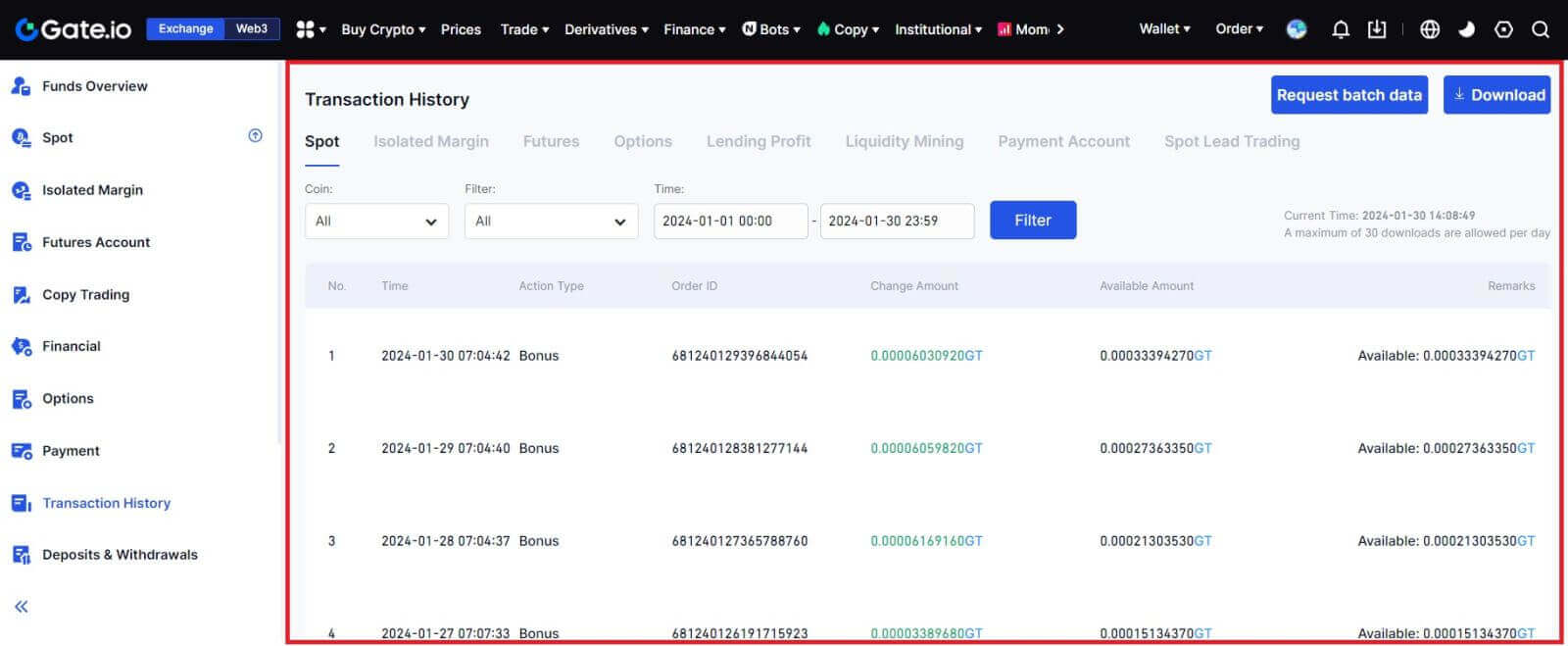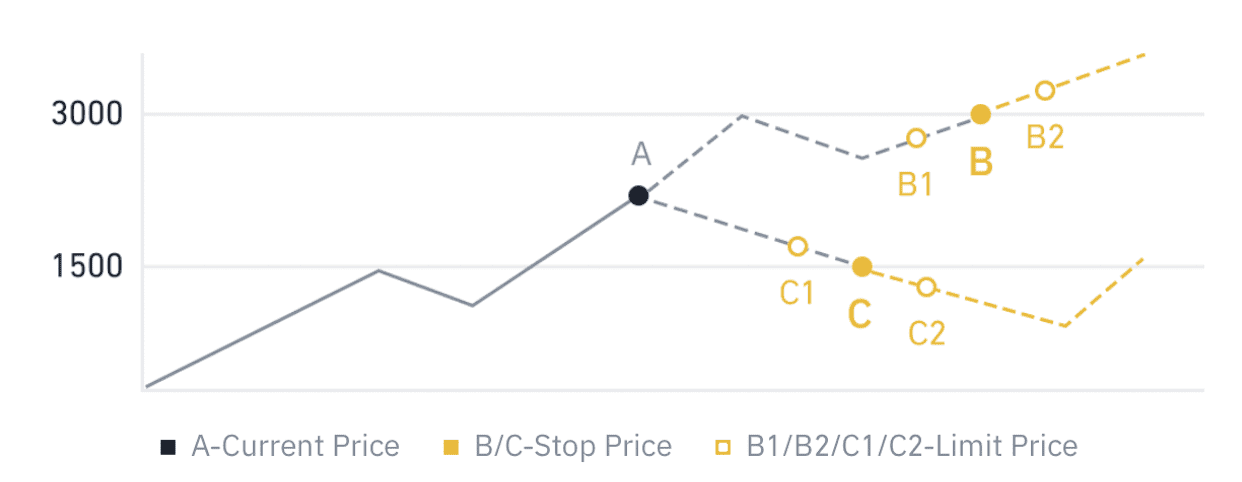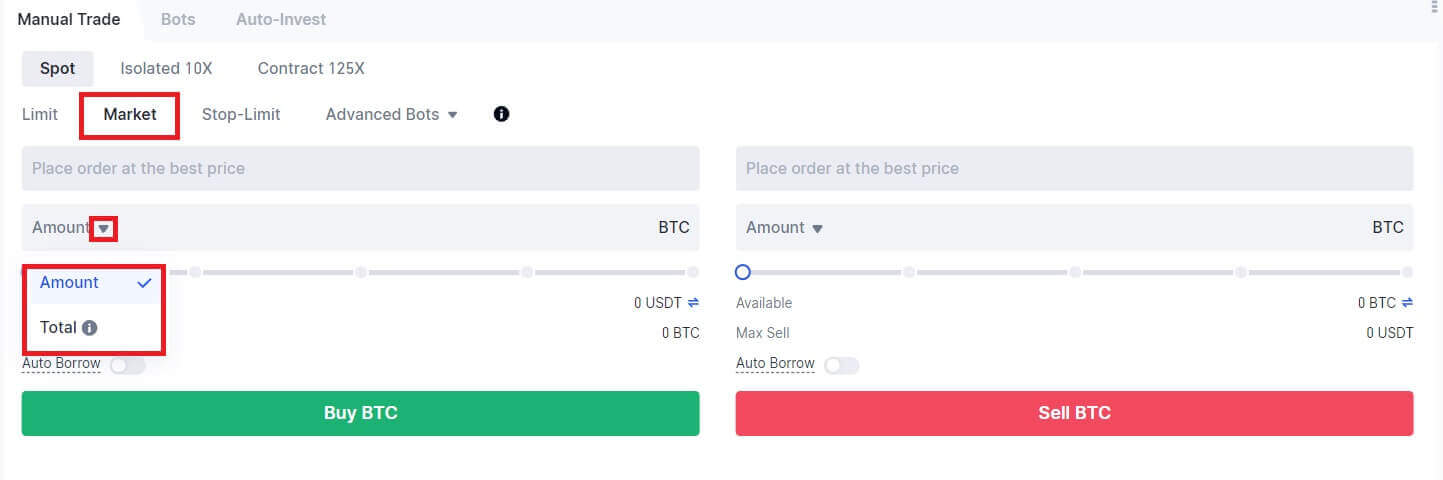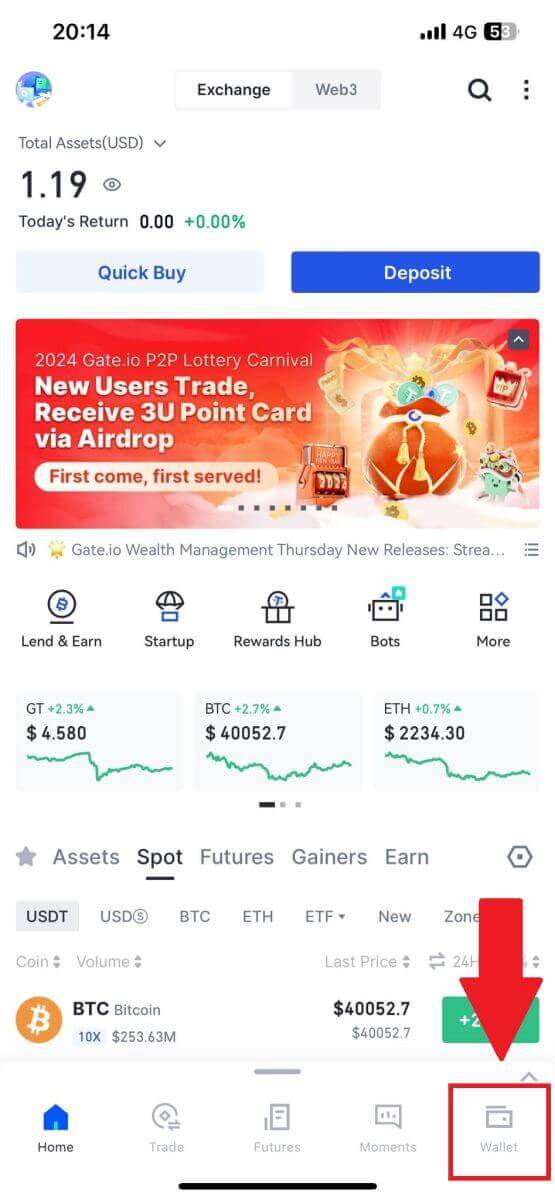Kako trgovati s kripto in dvigovati iz Gate.io

Kako trgovati s kriptovaluto na Gate.io
Kako trgovati promptno na Gate.io (spletno mesto)
1. korak: Prijavite se v svoj račun Gate.io, kliknite [Trade] in izberite [Spot].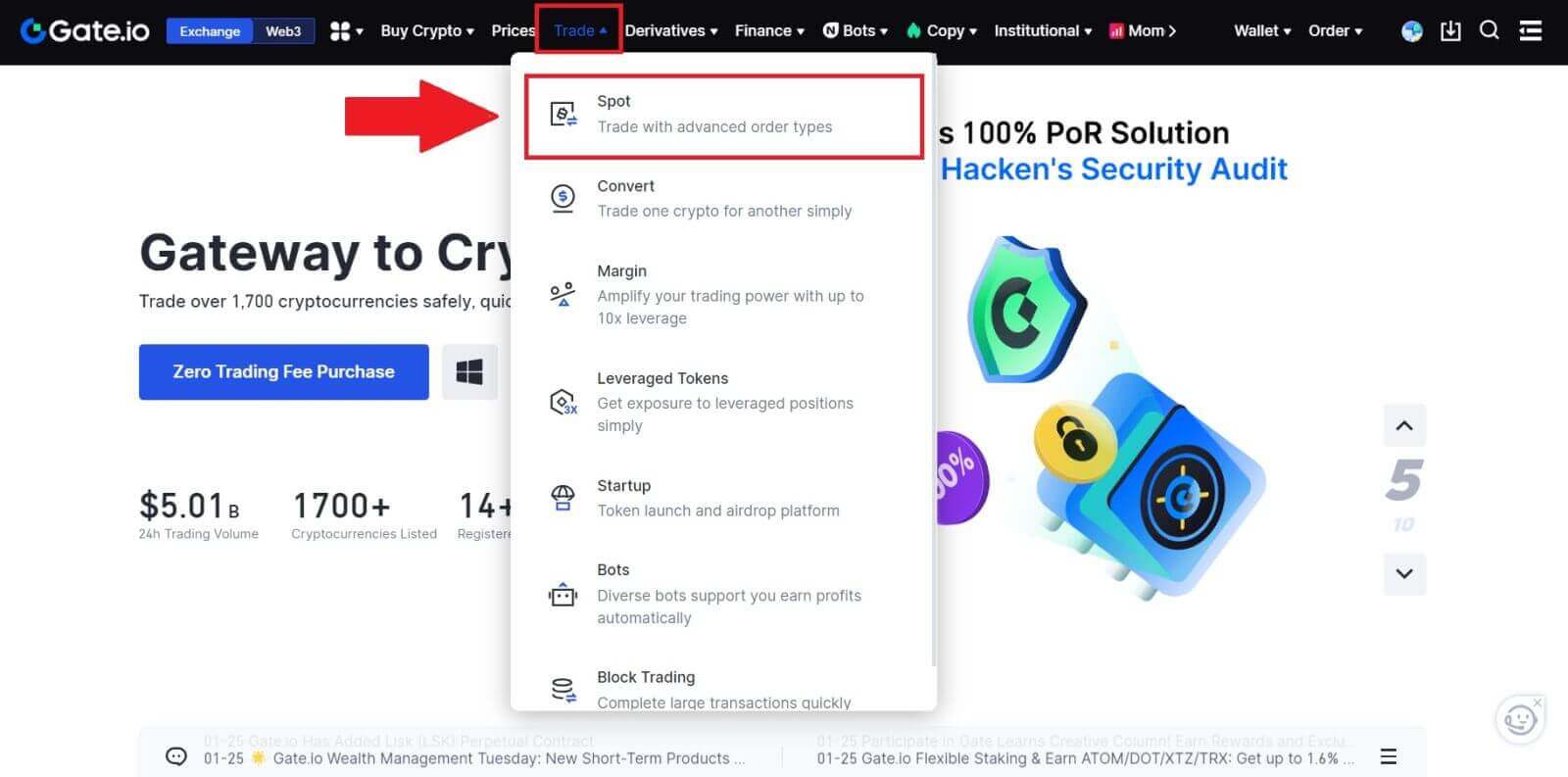
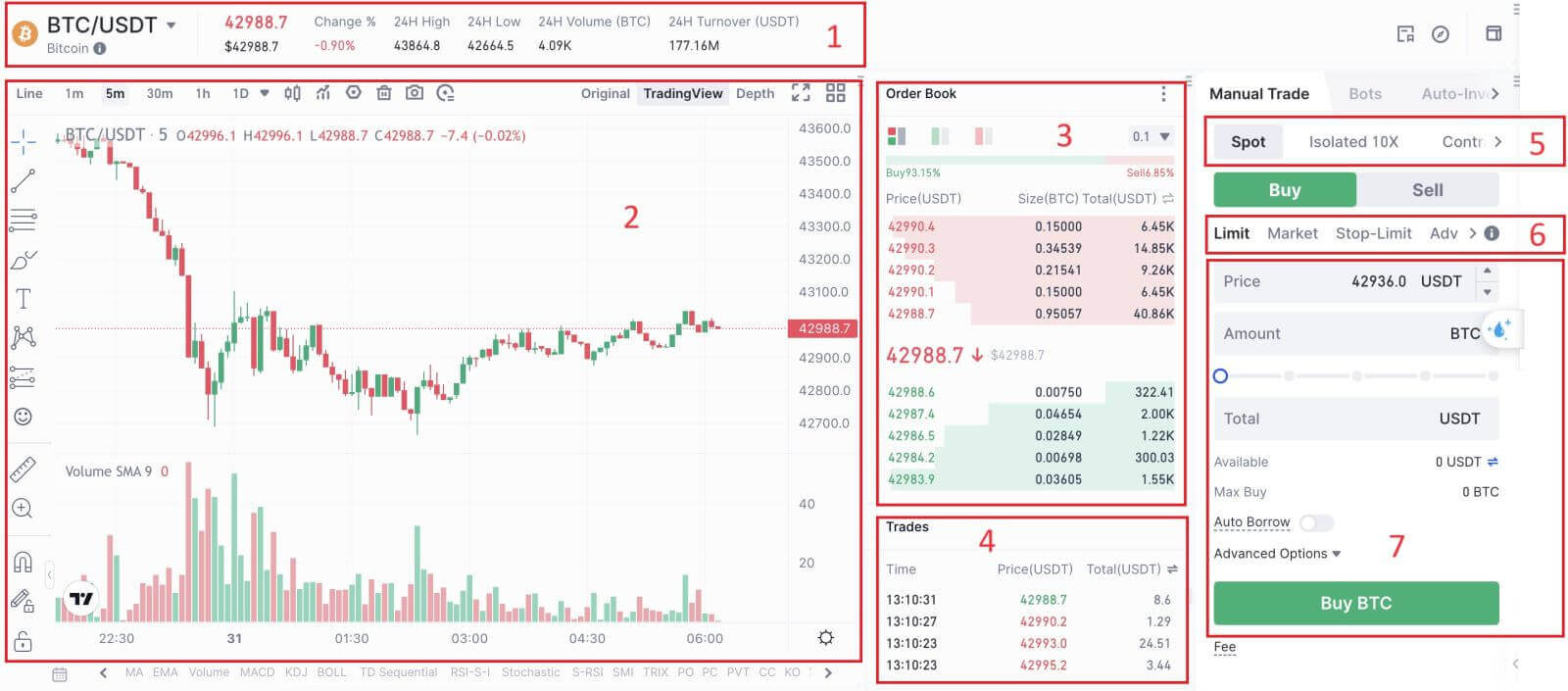

- Tržna cena Obseg trgovanja trgovalnega para v 24 urah.
- Grafikon svečnikov in tehnični indikatorji.
- Knjiga povpraševanj (prodajnih naročil) / knjiga ponudb (nakupnih naročil).
- Tržite zadnjo zaključeno transakcijo.
- Vrsta trgovanja.
- Vrsta naročil.
- Nakup/Prodaja kriptovalute.
- Vaše omejeno naročilo / stop-limit naročilo / zgodovina naročil.
3. korak: Kupite kripto.
Poglejmo nakup nekaj BTC.
Pojdite v razdelek za nakup (7), da kupite BTC in vnesite ceno in znesek za vaše naročilo. Za dokončanje transakcijekliknite [Kupi BTC] . 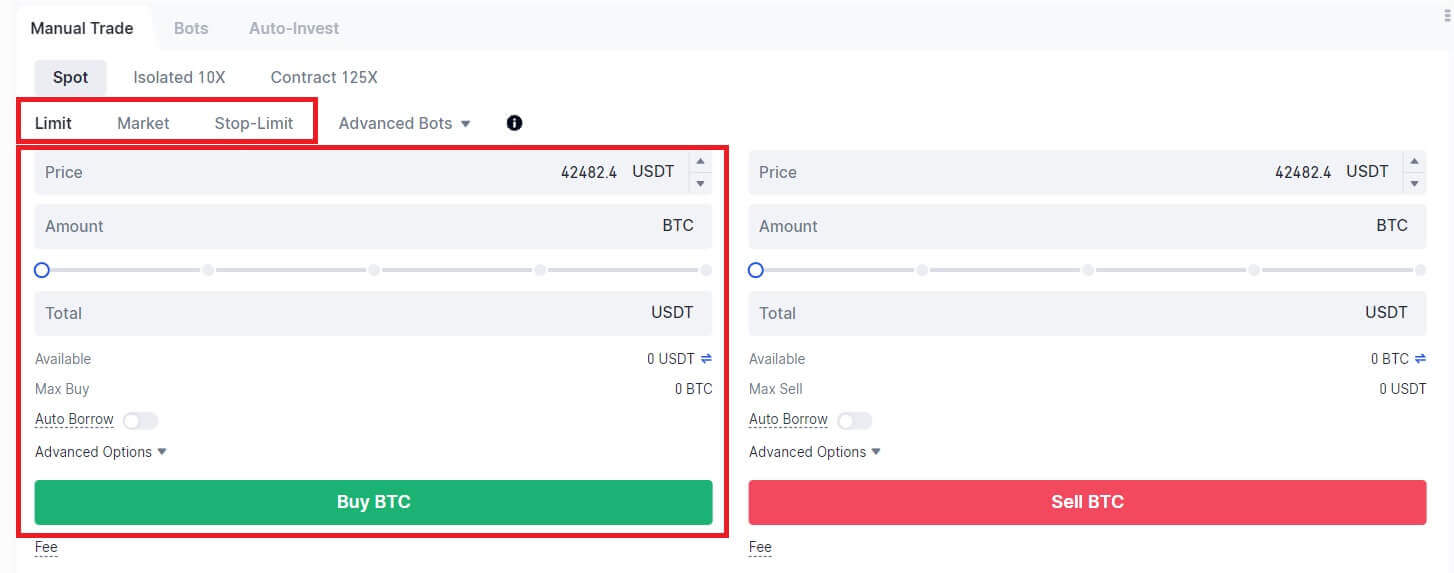
Opomba:
- Privzeta vrsta naročila je omejeno naročilo. Tržno naročilo lahko uporabite, če želite naročilo izpolniti čim prej.
- Odstotna vrstica pod zneskom se nanaša na to, kolikšen odstotek vaših skupnih sredstev USDT bo uporabljen za nakup BTC.
4. korak: Prodaja kripto
Če želite takoj prodati svoj BTC, razmislite o prehodu na [tržno] naročilo. Vnesite prodajno količino kot 0,1, da takoj zaključite transakcijo.
Na primer, če je trenutna tržna cena BTC 63.000 USDT, bo izvedba [Market] Order povzročila, da bo 6.300 USDT (brez provizije) takoj pripisano vašemu Spot računu. 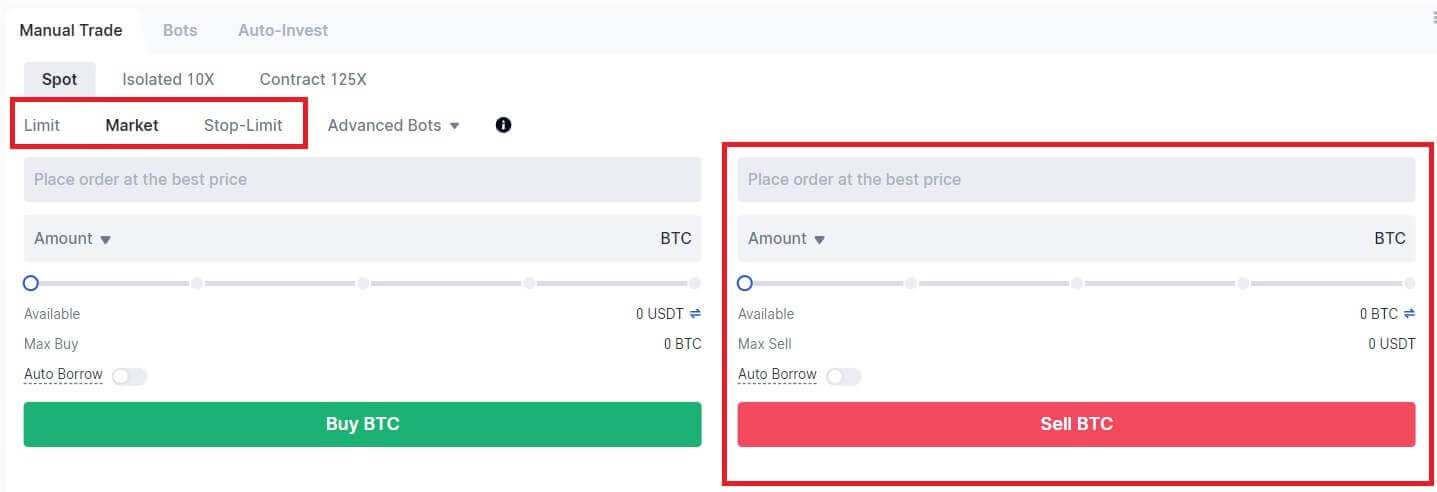
Kako trgovati promptno na Gate.io (aplikacija)
1. Odprite aplikacijo Gate.io, na prvi strani tapnite [Trgovanje].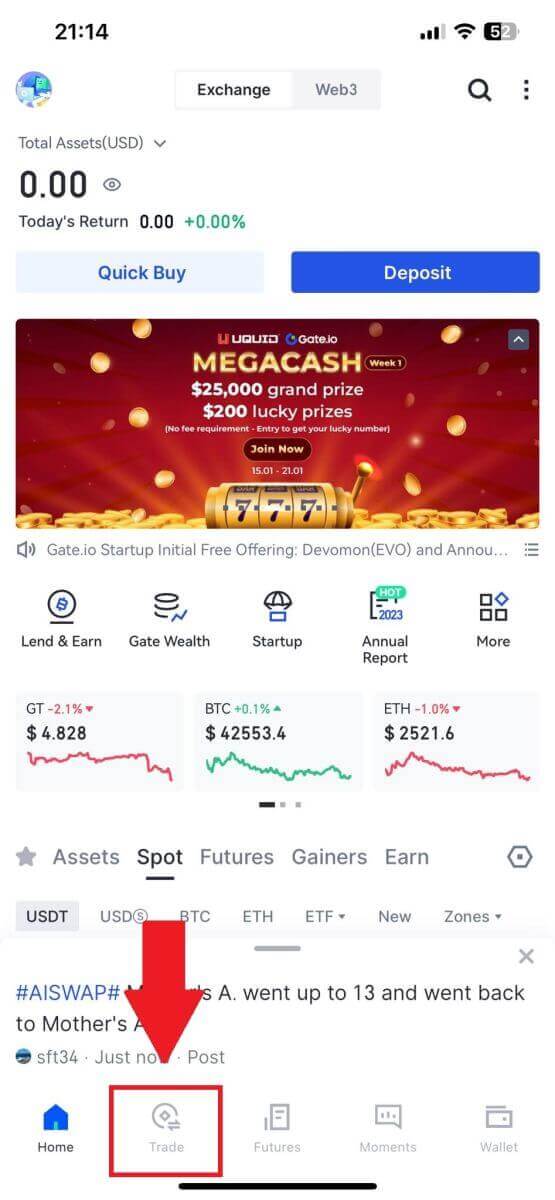
2. Tukaj je vmesnik trgovalne strani.
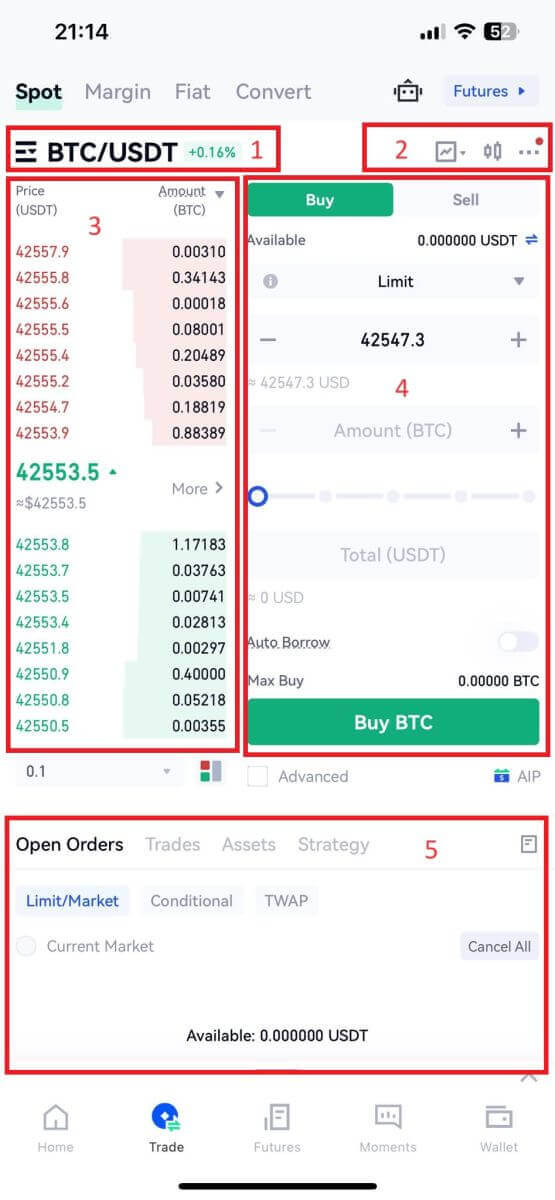
- Tržni in trgovalni pari.
- Grafikon tržnih sveč v realnem času, podprti trgovalni pari kriptovalute, razdelek »Nakup kripto«.
- Knjiga naročil za prodajo/nakup.
- Nakup/Prodaja kriptovalute.
- Odprta naročila.
3 .Kot primer bomo sklenili trgovanje z "Limit order" za nakup BTC.
V trgovalnem vmesniku odprite razdelek za oddajo naročil, poglejte ceno v razdelku naročila za nakup/prodajo in vnesite ustrezno nakupno ceno BTC ter količino ali znesek trgovanja. Za dokončanje naročila
kliknite [Kupi BTC] . (Enako za naročilo za prodajo)
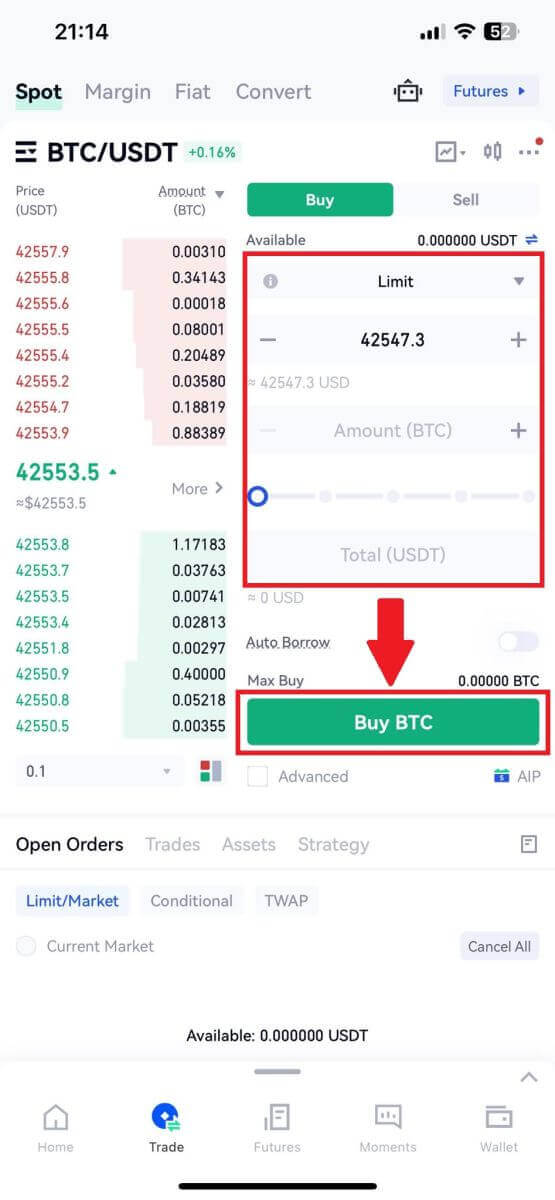
Kaj je funkcija Stop-Limit in kako jo uporabljati
Kaj je stop-limit nalog?
Stop-limit naročilo je omejeno naročilo, ki ima omejeno ceno in stop ceno. Ko je stop cena dosežena, bo omejeno naročilo oddano v knjigo naročil. Ko je mejna cena dosežena, bo omejeno naročilo izvršeno.
- Stop cena: Ko cena sredstva doseže stop ceno, se izvrši naročilo stop-limit za nakup ali prodajo sredstva po mejni ceni ali boljši.
- Mejna cena: Izbrana (ali potencialno boljša) cena, po kateri se izvrši stop-limit naročilo.
Za isto ceno lahko nastavite končno in mejno ceno. Vendar je priporočljivo, da je končna cena za prodajna naročila nekoliko višja od mejne cene. Ta razlika v ceni bo omogočila varnostno vrzel v ceni med časom, ko je naročilo sproženo, in trenutkom, ko je izpolnjeno. Končno ceno lahko nastavite nekoliko nižje od mejne cene za nakupna naročila. S tem boste tudi zmanjšali tveganje, da vaše naročilo ne bo izpolnjeno.
Ko tržna cena doseže vašo mejno ceno, bo vaše naročilo izvedeno kot omejeno naročilo. Če nastavite mejo stop-loss previsoko ali mejo take-profit prenizko, vaše naročilo morda nikoli ne bo izpolnjeno, ker tržna cena ne more doseči mejne cene, ki ste jo nastavili.
Kako ustvariti stop-limit naročilo
Kako deluje stop-limit nalog?
Trenutna cena je 2.400 (A). Končno ceno lahko nastavite nad trenutno ceno, na primer 3.000 (B), ali pod trenutno ceno, na primer 1.500 (C). Ko se cena dvigne na 3.000 (B) ali pade na 1.500 (C), se sproži naročilo stop-limit in omejeno naročilo se samodejno doda v knjigo naročil.
Opomba
Mejno ceno lahko nastavite nad ali pod stop ceno za nakupna in prodajna naročila. Na primer, zaustavitveno ceno B lahko postavite skupaj z nižjo mejno ceno B1 ali višjo mejno ceno B2.
Omejeno naročilo je neveljavno, preden se sproži končna cena, vključno s tem, ko je mejna cena dosežena pred končno ceno.
Ko je dosežena končna cena, pomeni samo, da je omejeno naročilo aktivirano in bo predloženo v knjigo naročil, namesto da se omejeno naročilo izpolni takoj. Omejeno naročilo bo izvedeno po lastnih pravilih.
Kako oddati stop-limit naročilo na Gate.io?
1. Prijavite se v svoj račun Gate.io, kliknite [Trade] in izberite [Spot]. 
2. Izberite [Stop-limit] , vnesite stop ceno, limit ceno in količino kriptovalute, ki jo želite kupiti.
Kliknite [Kupi BTC] , da potrdite podrobnosti transakcije. 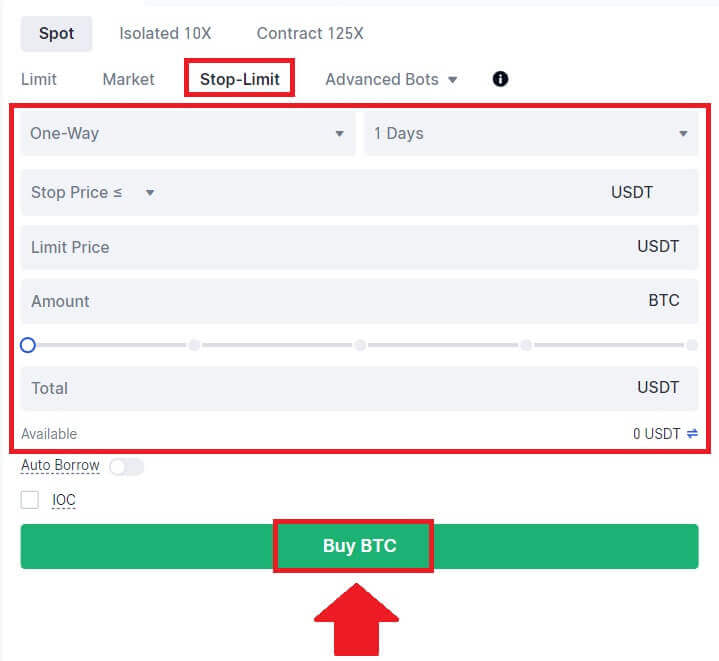
Kako si ogledam svoja stop-limit naročila?
Ko oddate naročila, si lahko ogledate in uredite svoja stop-limit naročila pod [Odprta naročila].  Za ogled izvršenih ali preklicanih naročil pojdite na zavihek [ Zgodovina naročil ].
Za ogled izvršenih ali preklicanih naročil pojdite na zavihek [ Zgodovina naročil ].
Pogosto zastavljena vprašanja (FAQ)
Kaj je omejeno naročilo
Omejeno naročilo je navodilo za nakup ali prodajo sredstva po določeni mejni ceni in se ne izvrši takoj kot tržno naročilo. Namesto tega se omejeno naročilo aktivira le, če tržna cena ugodno doseže ali preseže določeno mejno ceno. To omogoča trgovcem, da ciljajo na določene nakupne ali prodajne cene, ki se razlikujejo od trenutnega tržnega tečaja.
Na primer:
Če nastavite nakupno omejeno naročilo za 1 BTC pri 60.000 $, medtem ko je trenutna tržna cena 50.000 $, bo vaše naročilo izpolnjeno po prevladujočem tržnem tečaju 50.000 $. To je zato, ker je to ugodnejša cena od vaše določene omejitve 60.000 USD.
Podobno, če oddate prodajno omejeno naročilo za 1 BTC pri 40.000 $, ko je trenutna tržna cena 50.000 $, bo vaše naročilo izvršeno pri 50.000 $, saj je to ugodnejša cena v primerjavi z vašo določeno omejitvijo 40.000 $.
Če povzamemo, omejena naročila ponujajo trgovcem strateško sredstvo za nadzor cene, po kateri kupujejo ali prodajajo sredstvo, s čimer zagotavljajo izvršitev po določeni meji ali boljši ceni na trgu.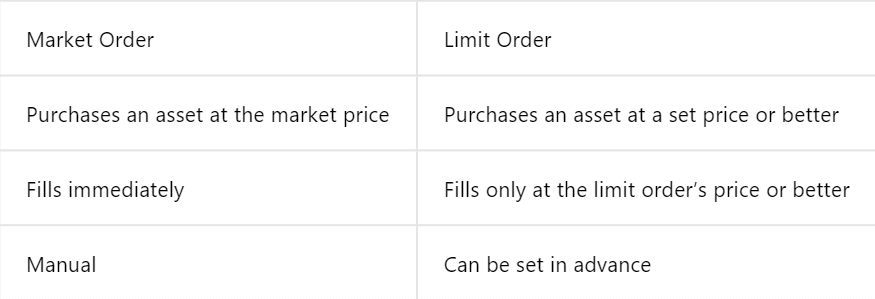
Kaj je tržni red
Tržno naročilo je trgovalno naročilo, ki se izvrši takoj po trenutni tržni ceni. Izpolni se čim hitreje in se lahko uporablja tako za nakup kot za prodajo finančnih sredstev.
Pri oddaji tržnega naročila lahko določite bodisi količino sredstva, ki ga želite kupiti ali prodati (označeno kot [Znesek] ), bodisi skupni znesek sredstev, ki ga želite porabiti ali prejeti iz transakcije (označeno kot [Skupaj] ) .
Na primer:
- Če želite kupiti določeno količino MX, lahko neposredno vnesete znesek.
- Če želite pridobiti določeno količino MX z določeno vsoto sredstev, na primer 10.000 USDT, lahko uporabite možnost [Skupaj], da oddate naročilo za nakup. Ta prilagodljivost omogoča trgovcem, da izvajajo transakcije na podlagi vnaprej določene količine ali želene denarne vrednosti.
Kako si ogledam svojo dejavnost promptnega trgovanja
Svoje dejavnosti promptnega trgovanja si lahko ogledate na plošči Naročila in pozicije na dnu vmesnika za trgovanje. Preprosto preklapljajte med zavihki, da preverite stanje svojega odprtega naročila in predhodno izvršenih naročil.
1. Odprta naročila
Pod zavihkom [Odprta naročila] si lahko ogledate podrobnosti svojih odprtih naročil.  2. Zgodovina naročil
2. Zgodovina naročil
Zgodovina naročil prikazuje evidenco vaših izpolnjenih in neizpolnjenih naročil v določenem obdobju. 3. Zgodovina trgovanja
3. Zgodovina trgovanja
Če si želite ogledati zgodovino trgovanja, uporabite filtre za prilagoditev datumov in kliknite [Iskanje] .

Kako dvigniti iz Gate.io
Kako prodati kripto prek bančnega nakazila na Gate.io
Prodajajte kriptovalute z bančnim nakazilom na Gate.io (spletno mesto)
1. Prijavite se na svoje spletno mesto Gate.io, kliknite [Kupi kripto] in izberite [Bančno nakazilo].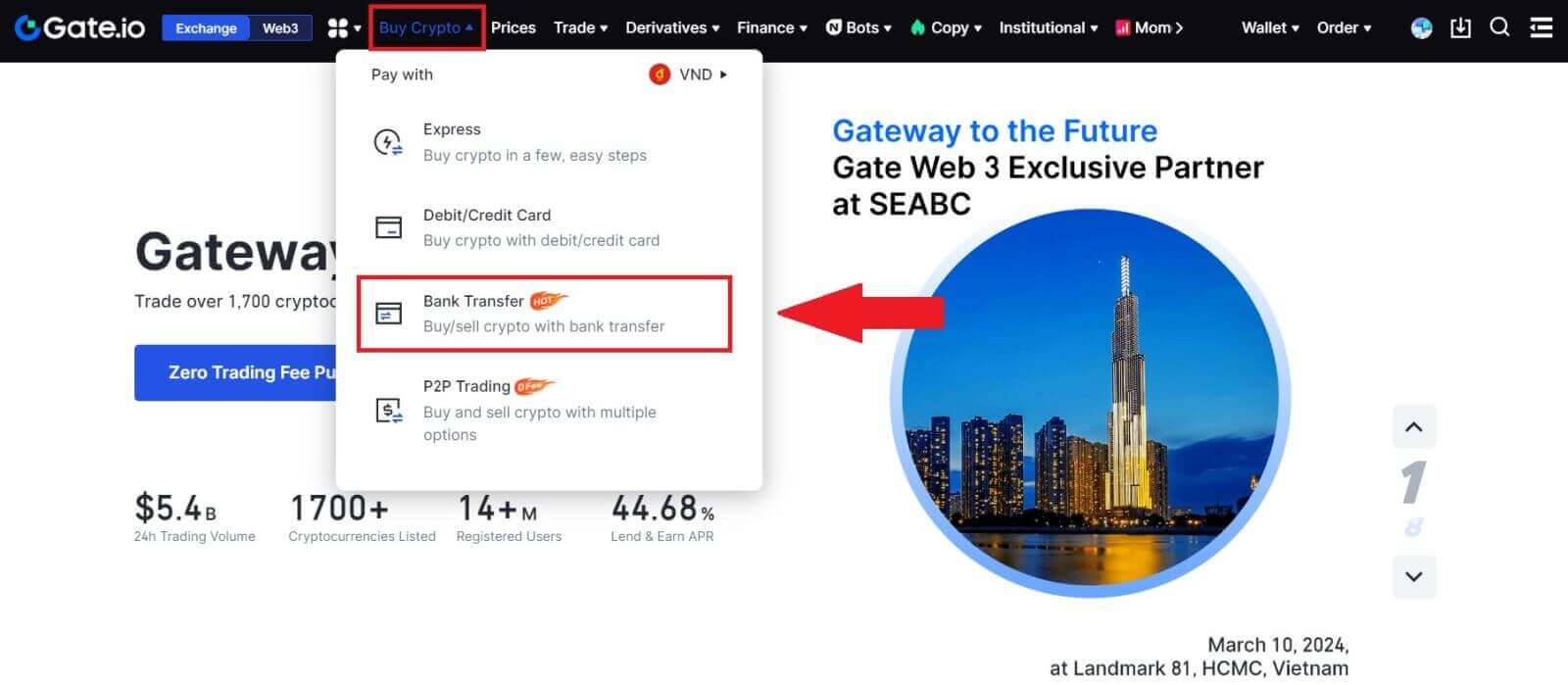
2. Za nadaljevanje izberite [Prodaj] .
Izberite kriptovaluto in znesek, ki ga želite prodati, ter izberite fiat valuto, ki jo želite prejeti. Nato lahko izberete način plačila glede na ocenjeno ceno na enoto.
Opomba:
Če želite uspešno prodati kripto, morate svojo kripto najprej pretvoriti v USDT. Če vam po pretvorbi BTC ali drugih kriptovalut, ki niso USDT, ne uspe dokončati te prodaje, bo pretvorjeni znesek prikazan kot USDT v vaši promptni denarnici Gate.io. Po drugi strani pa, če začnete s prodajo USDT, lahko nadaljujete neposredno brez potrebe po koraku kripto pretvorbe.
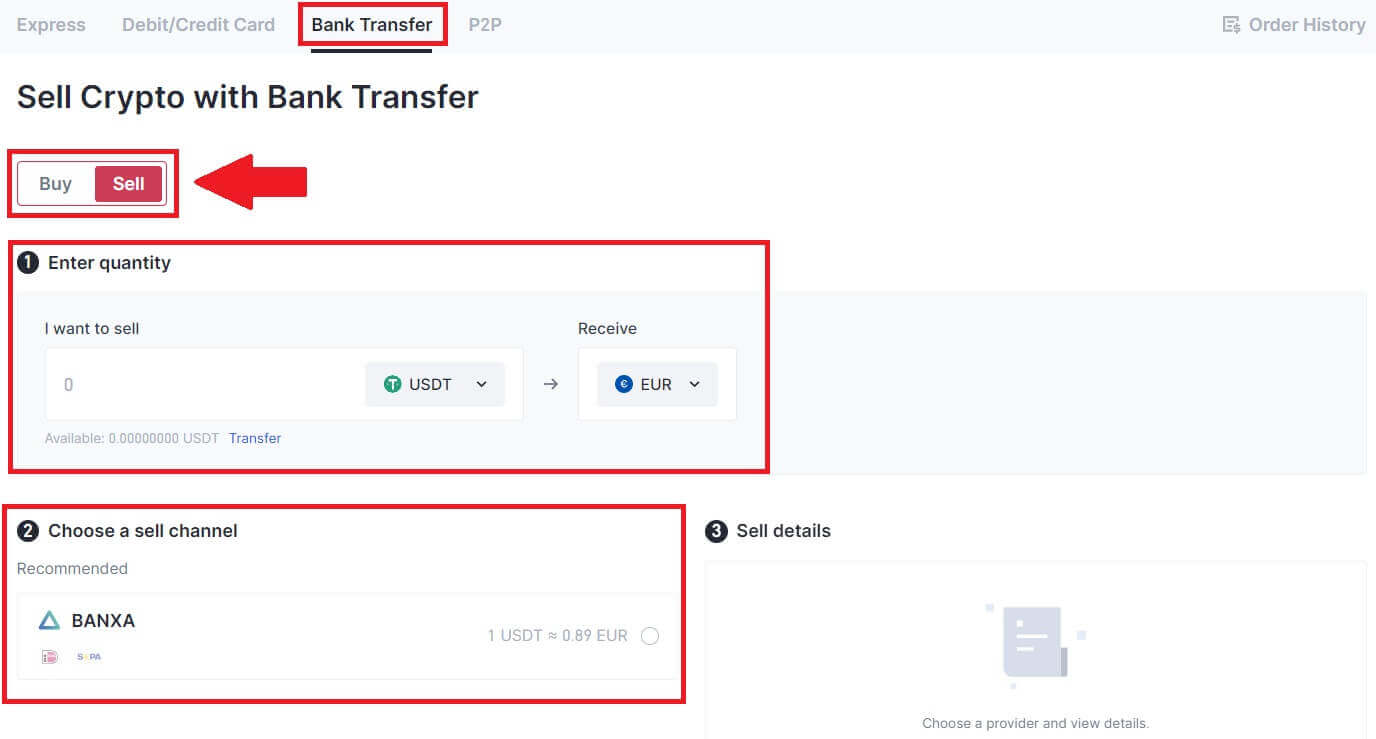
3. Preverite podrobnosti o prodaji, preberite Izjavo o omejitvi odgovornosti, preden nadaljujete, označite polje in kliknite [Nadaljuj].
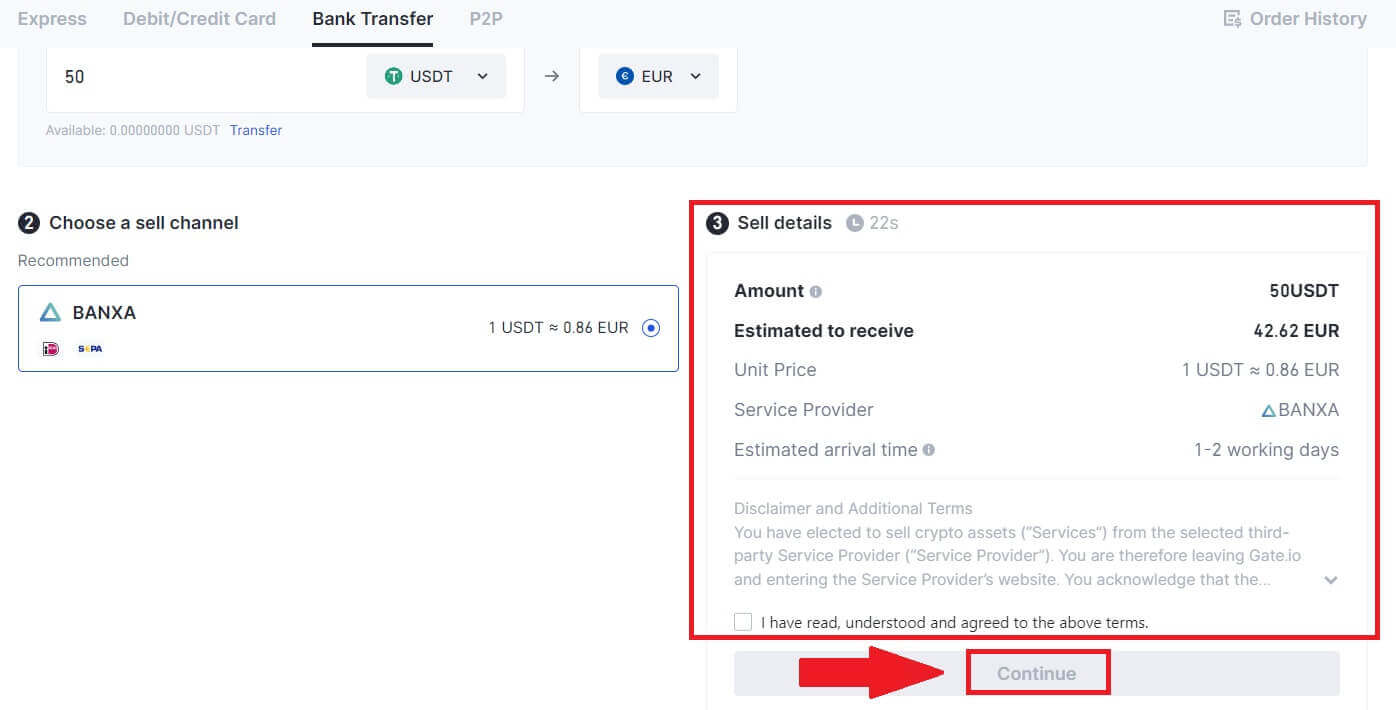
4. Preberite pomembno obvestilo in kliknite [Naprej] , da začnete pretvorbo vaše kriptovalute v USDT.
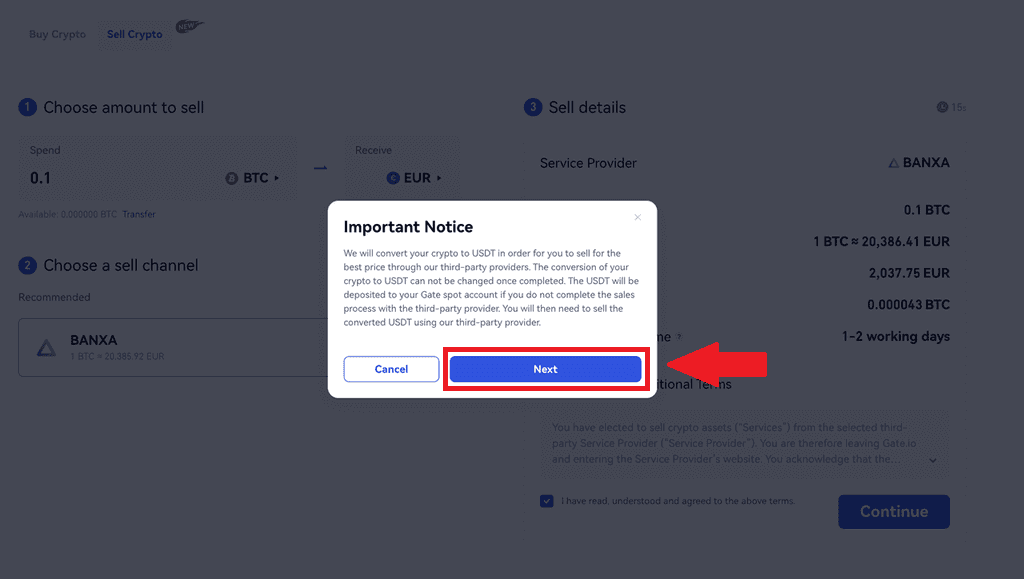
5. Nadaljujte na strani tretjih oseb, da dokončate nakup. Prosimo, sledite korakom pravilno.
Prodajajte kriptovalute z bančnim nakazilom na Gate.io (aplikacija)
1. Odprite aplikacijo Gate.io in tapnite [Hitri nakup]. 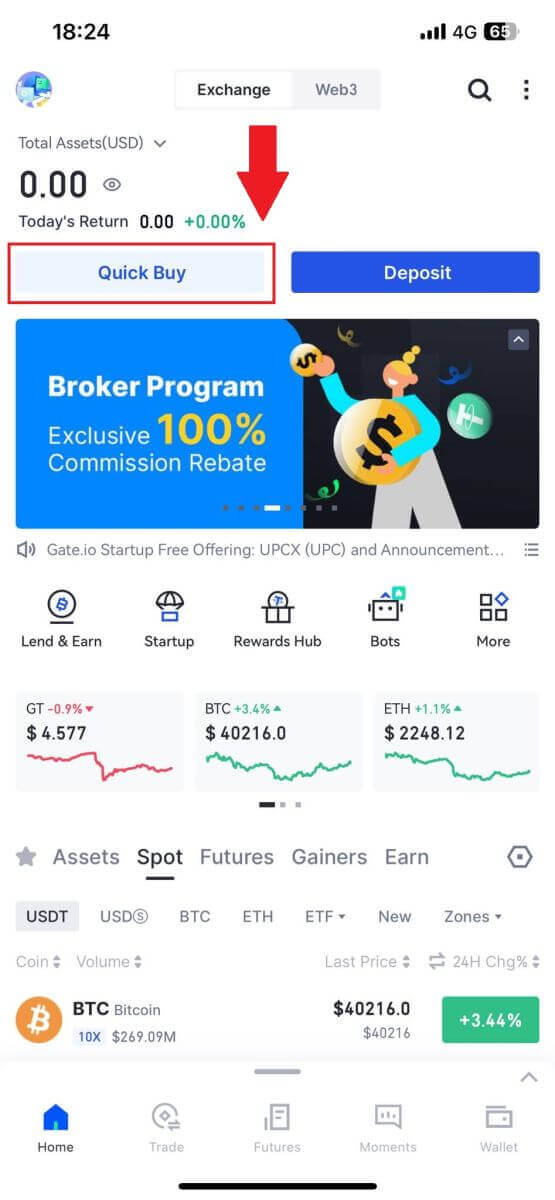
2. Dotaknite se [Hitro] in izberite [Bančno nakazilo] in preusmerjeni boste v območje trgovanja P2P. 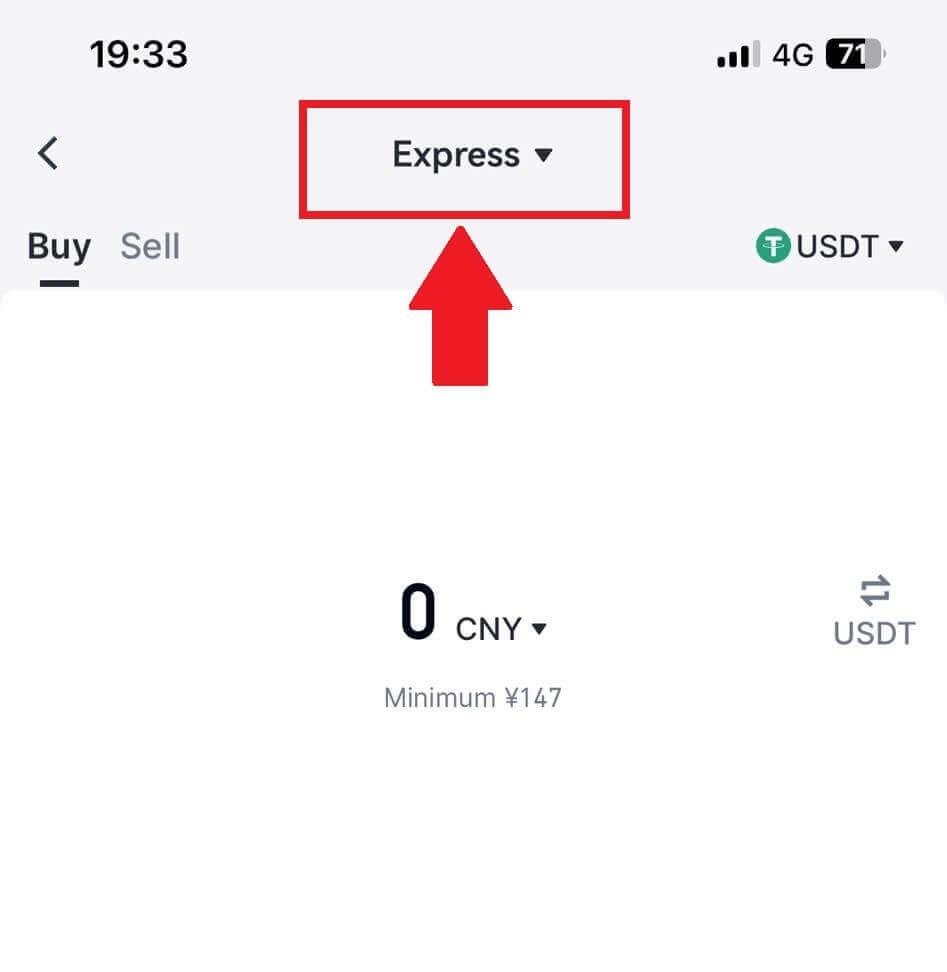
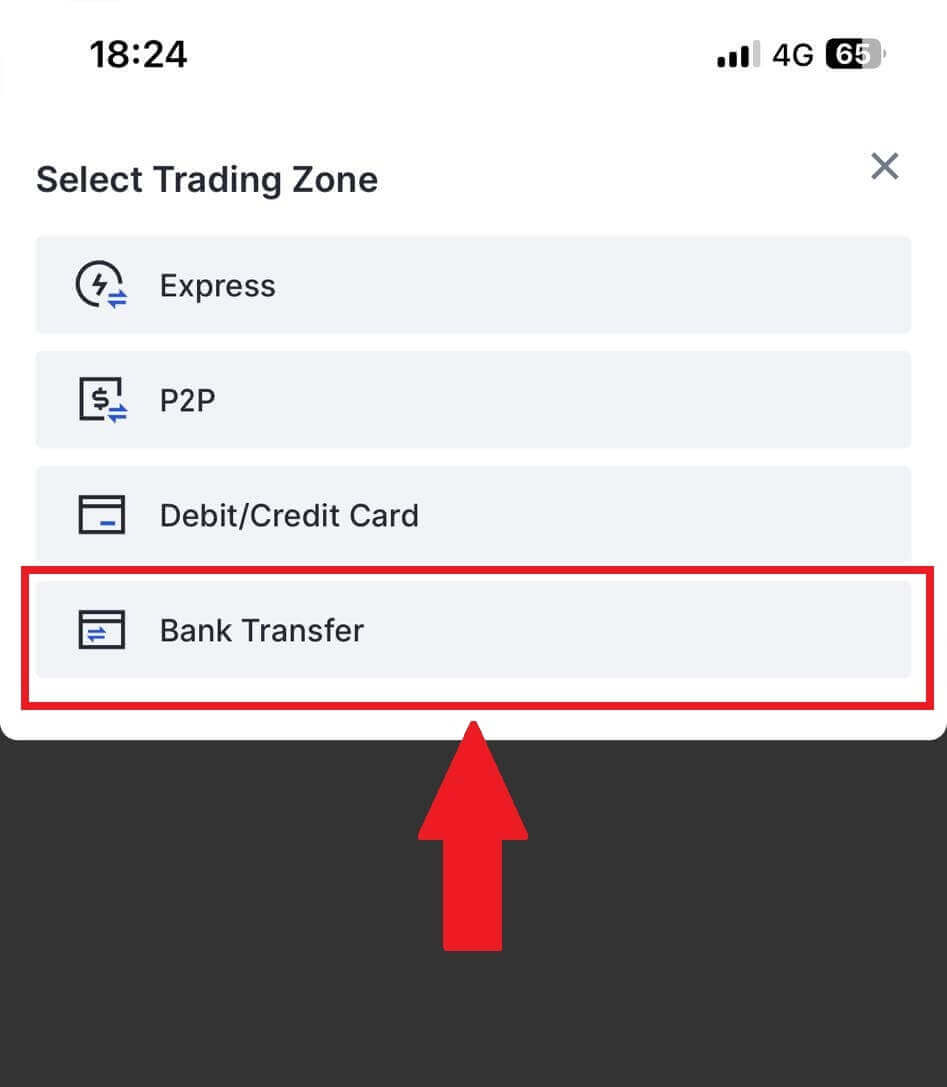
3. Za nadaljevanje izberite [Prodaj] .
Izberite kriptovaluto in znesek, ki ga želite prodati, ter izberite fiat valuto, ki jo želite prejeti. Nato lahko izberete način plačila glede na ocenjeno ceno na enoto . 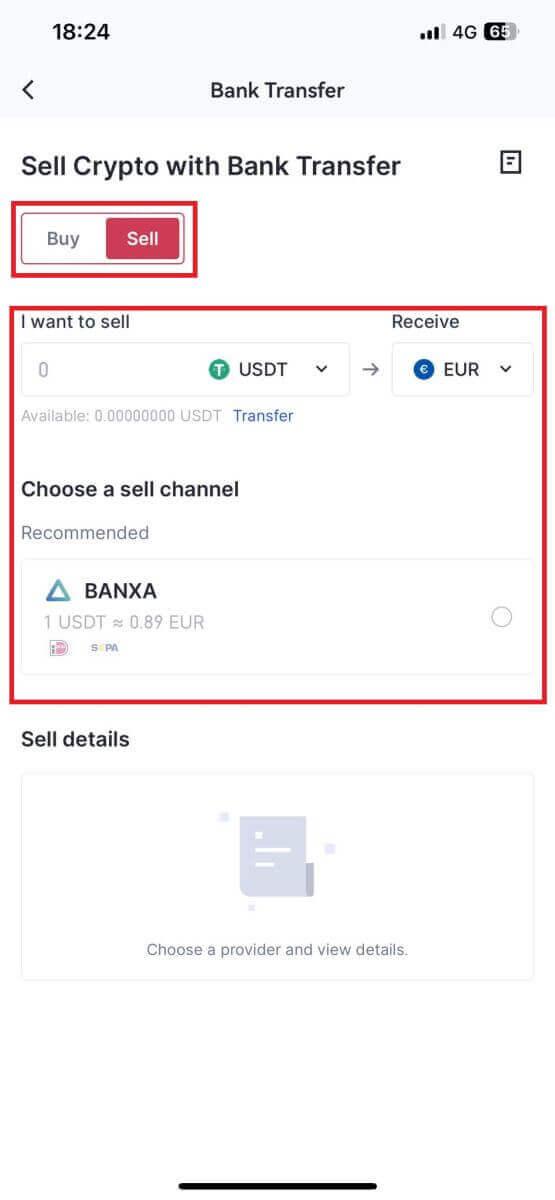
4. Preverite podatke o prodaji, preberite Izjavo o omejitvi odgovornosti, preden nadaljujete, označite polje in kliknite [Nadaljuj].
5. Nadaljujte na strani tretjih oseb, da dokončate nakup. Prosimo, sledite korakom pravilno.
Kako prodajati kriptovalute prek trgovanja P2P na Gate.io
Prodajajte kriptovalute prek P2P trgovanja na Gate.io (spletna stran).
1. Prijavite se na svoje spletno mesto Gate.io, kliknite [Buy Crypto] in izberite [P2P Trading].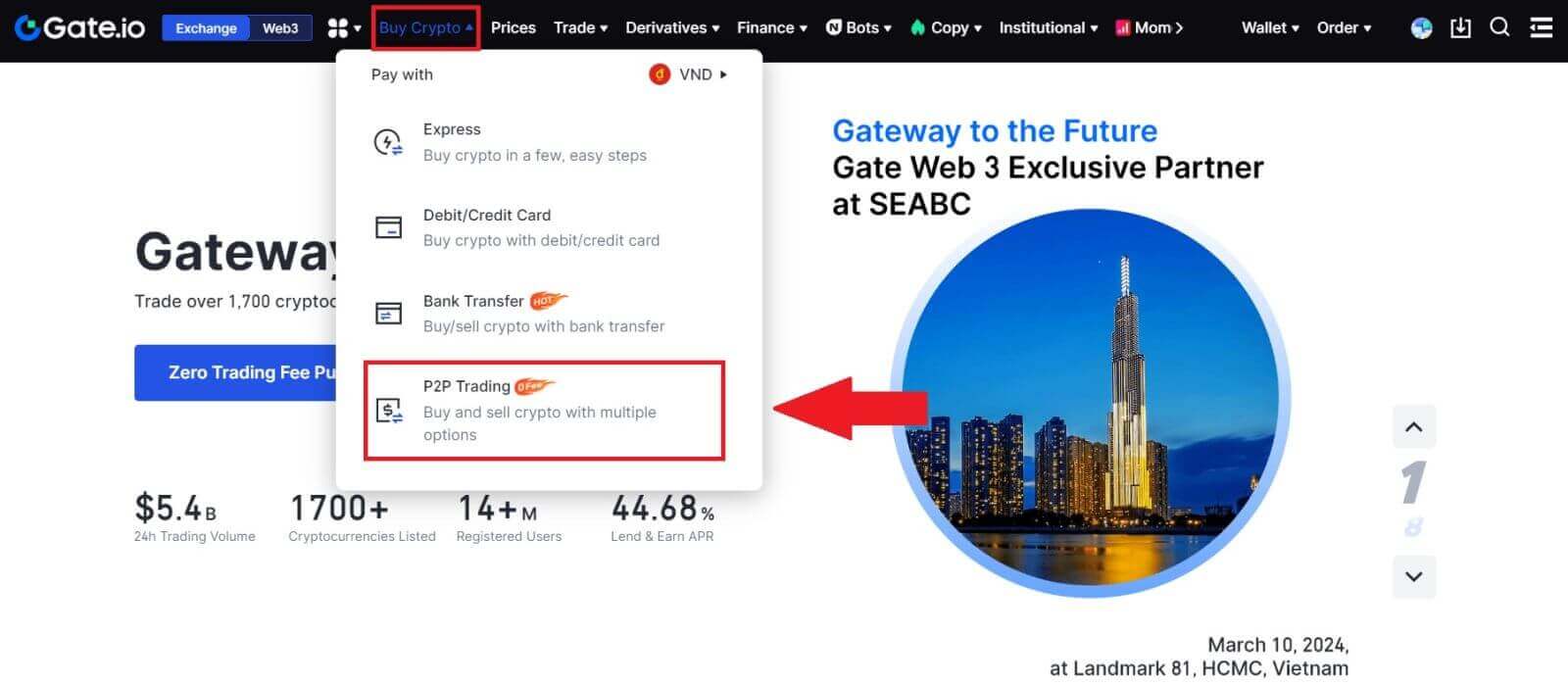
2. Na transakcijski strani kliknite [Prodaja] in izberite valuto, ki jo želite prodati (kot primer je prikazan USDT) in kliknite [Prodaja USDT].
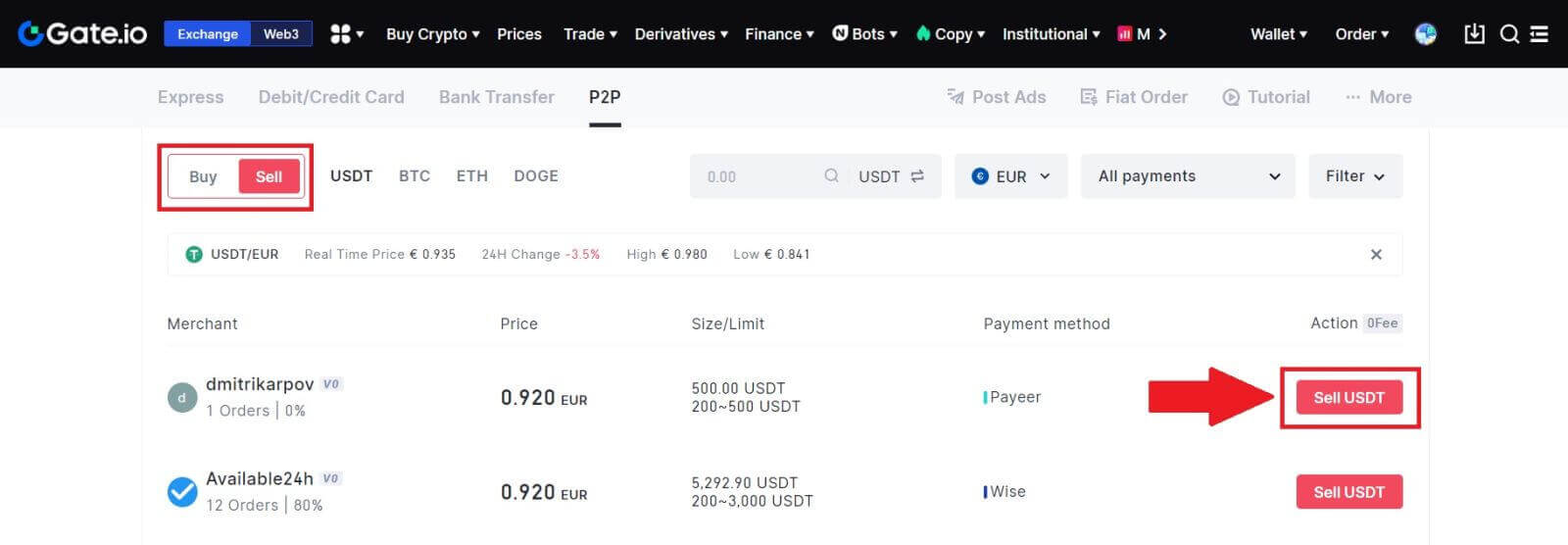
3. Vnesite znesek (v vaši fiat valuti) ali količino (v kripto), ki jo želite prodati.
Preverite način zbiranja in kliknite [Prodaj USDT].
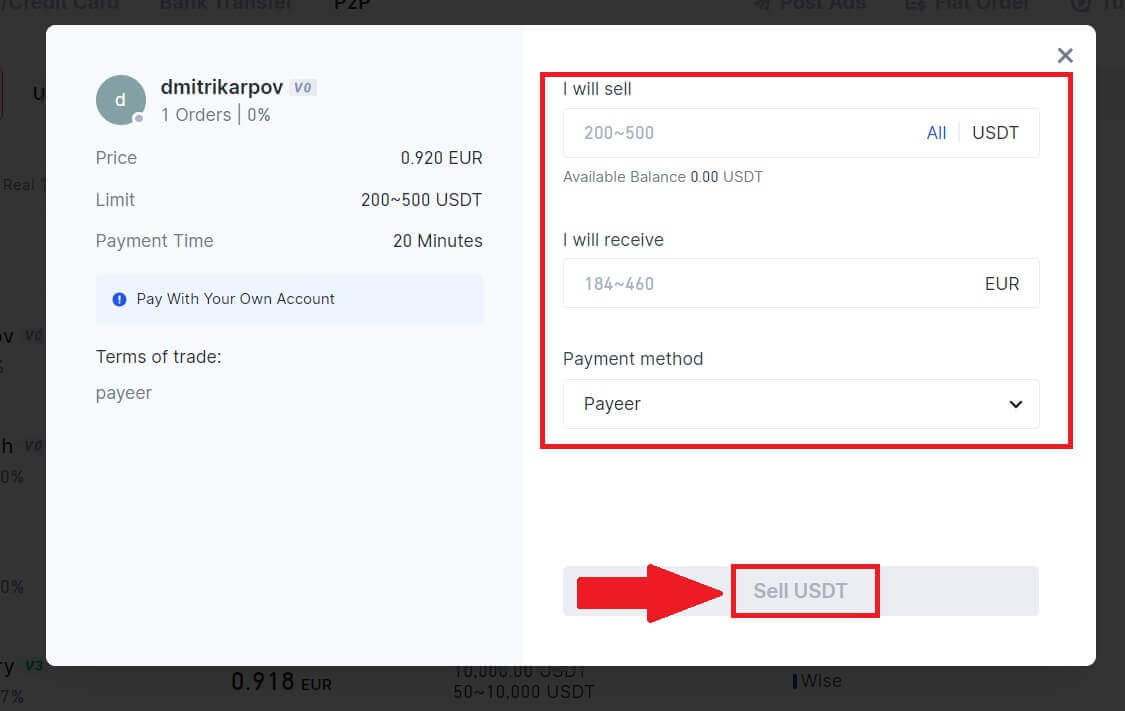
4. Dvakrat preverite vse informacije v pojavnem oknu in kliknite [Prodaj zdaj]. Nato vnesite geslo svojega sklada.
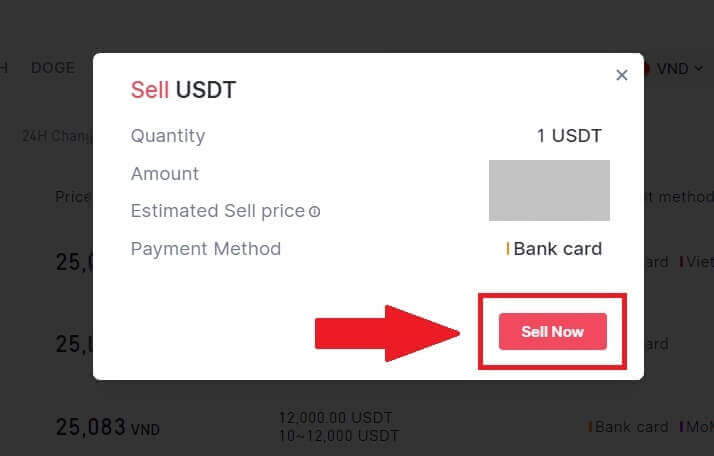
5. Na strani "Fiat Order"-"Current Order" plačajte prikazani znesek prodajalcu. Ko zaključite s plačilom, kliknite »Plačal sem«.
6. Ko je naročilo zaključeno, ga lahko najdete pod "Fiat Order"-"Completed Orders".
Prodajajte kriptovalute prek P2P trgovanja na Gate.io (aplikacija).
1. Odprite aplikacijo Gate.io in tapnite [Več] in izberite [P2P Trgovanje]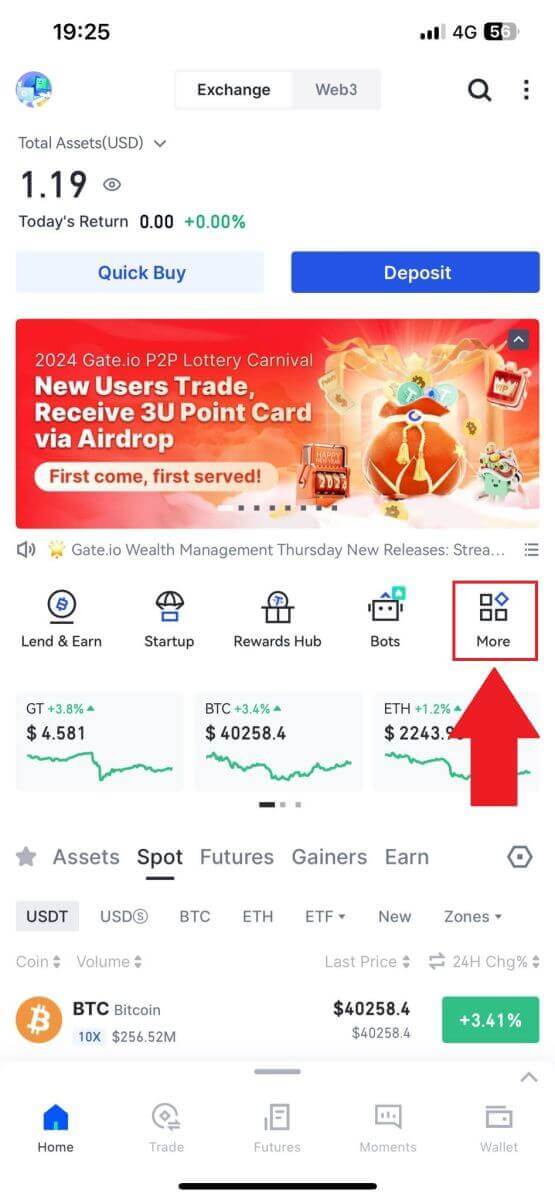
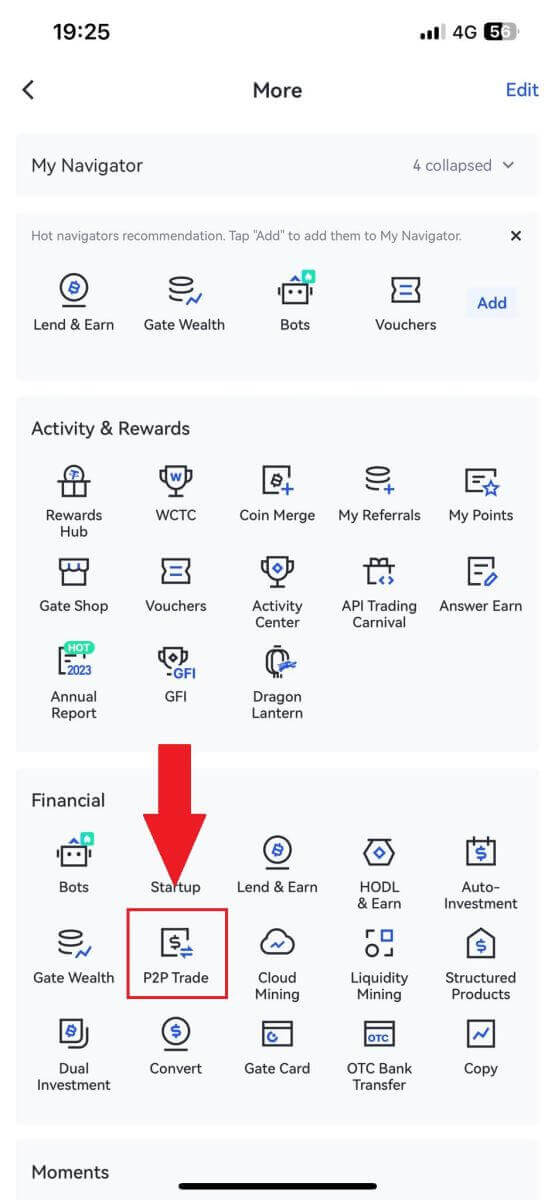
2. Na transakcijski strani kliknite [Prodaja] in izberite valuto, ki jo želite prodati (kot primer je prikazan USDT) in kliknite [Prodaja].
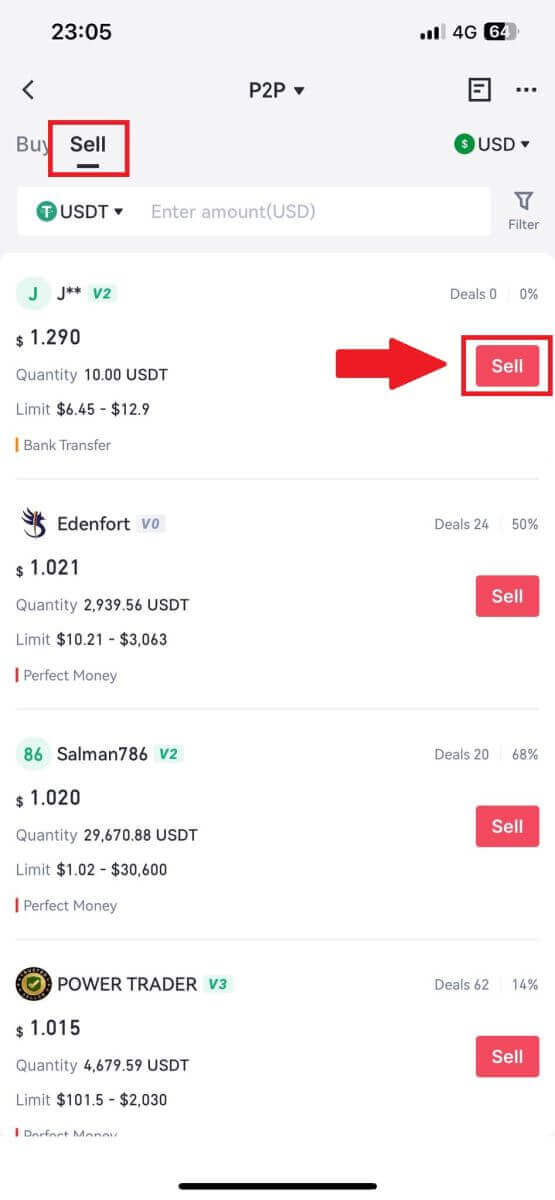
3. Vnesite znesek (v vaši fiat valuti) ali količino (v kripto), ki jo želite prodati.
Preverite način zbiranja in kliknite [Prodaj USDT].
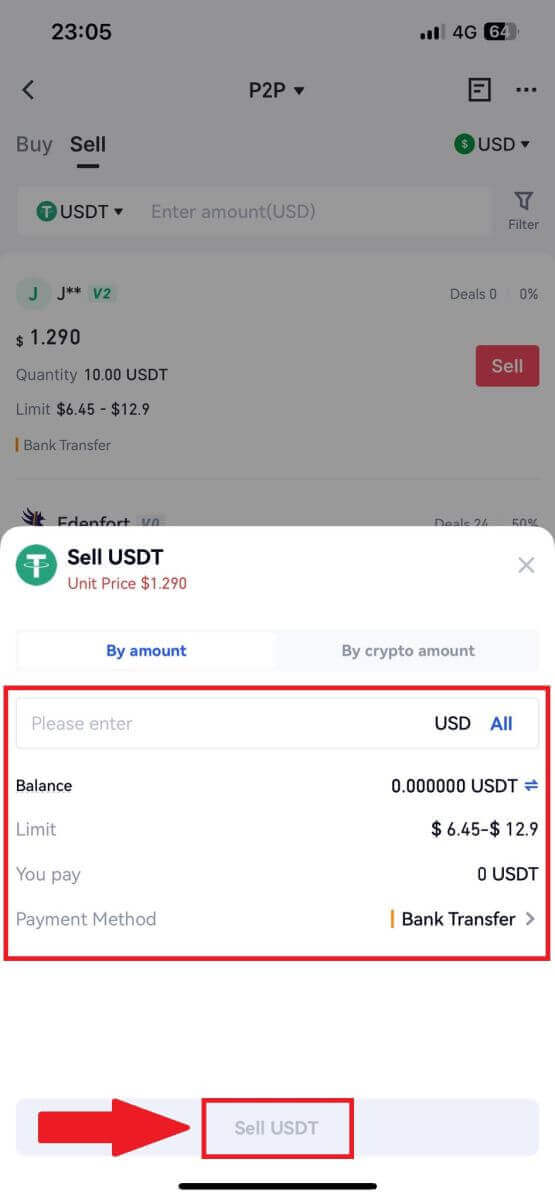
4. Ko se naročilo ujema, ga lahko preverite pod zavihkom »Naročilo« - zavihek »Plačano/neplačano«, da preverite informacije. Preverite, ali je bilo plačilo prejeto, tako da preverite svoj bančni račun ali način prejema. Ko potrdite, da so vsi podatki (znesek plačila, podatki o kupcu) pravilni, kliknite gumb “ Potrdi prejeto plačilo ”.
5. Ko je naročilo zaključeno, si lahko ogledate podrobnosti naročila v "Naročilo"-"Končano".
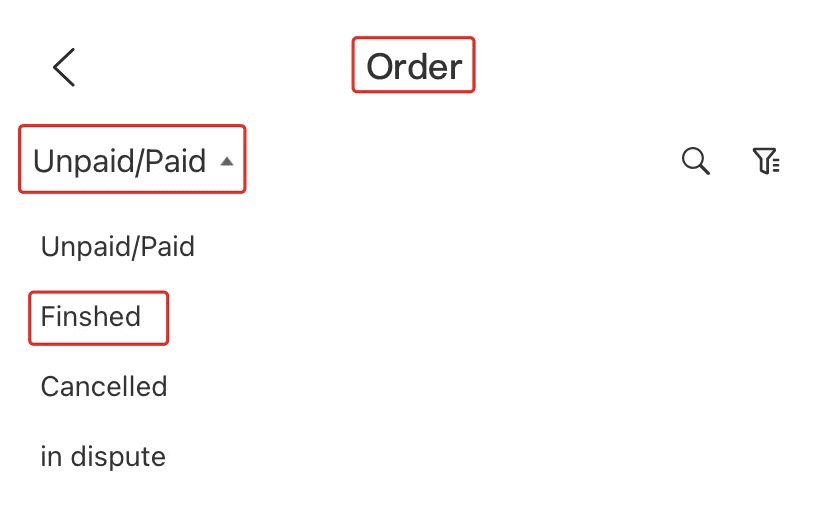
Kako dvigniti kripto na Gate.io
Dvig Crypto prek Onchain Dvig na Gate.io (spletna stran)
1. Prijavite se na svoje spletno mesto Gate.io, kliknite [Wallet] in izberite [Spot Account].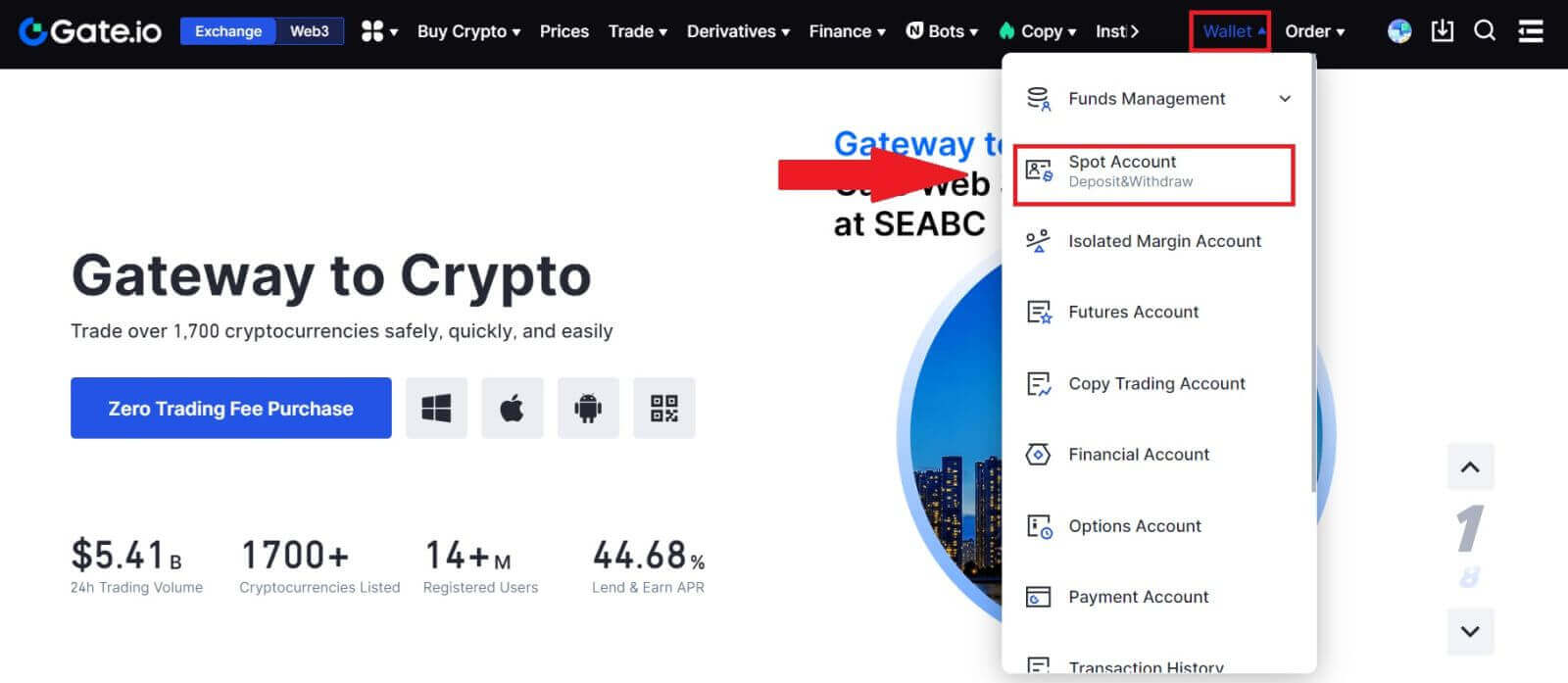
2. Kliknite na [Umik].
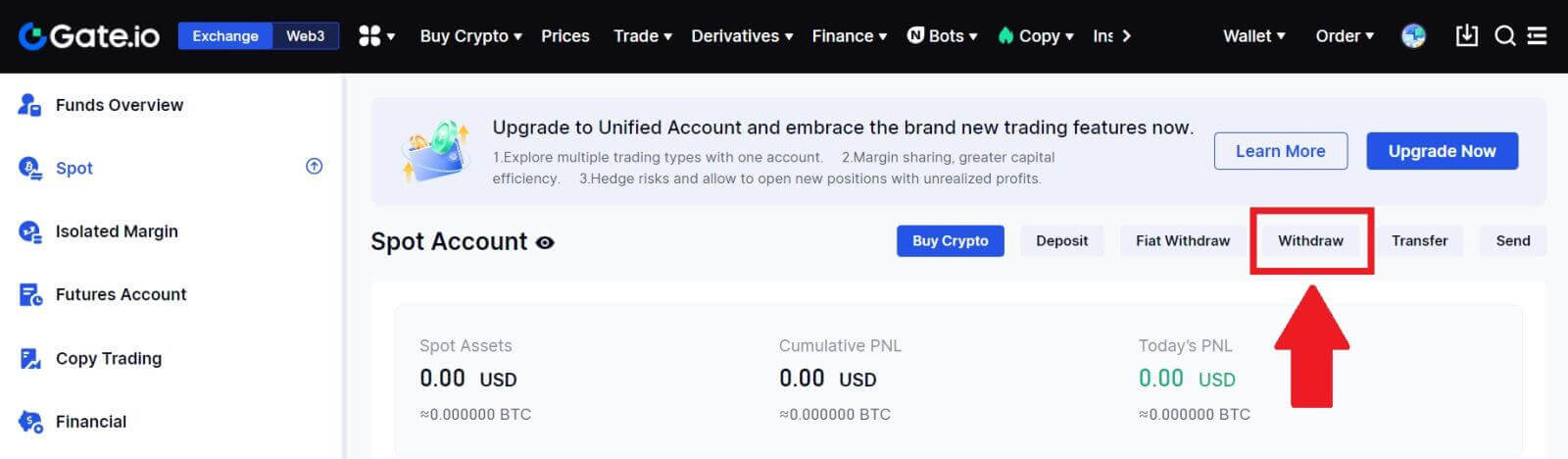
3. Kliknite na [Onchain dvig].V meniju [Kovanec]
izberite kovanec, ki ga želite dvigniti . Nato izberite verigo blokov za dvig za sredstvo, vnesite naslov, ki ga želite dvigniti, in izberite omrežje. 4. Vnesite znesek dviga. Nato kliknite [Naprej]. 5. Nazadnje vnesite geslo svojega sklada in kodo za preverjanje Googla ter kliknite [Potrdi] , da potrdite dvig. 6. Po dvigu lahko preverite celotno zgodovino dvigov na dnu strani za dvige.
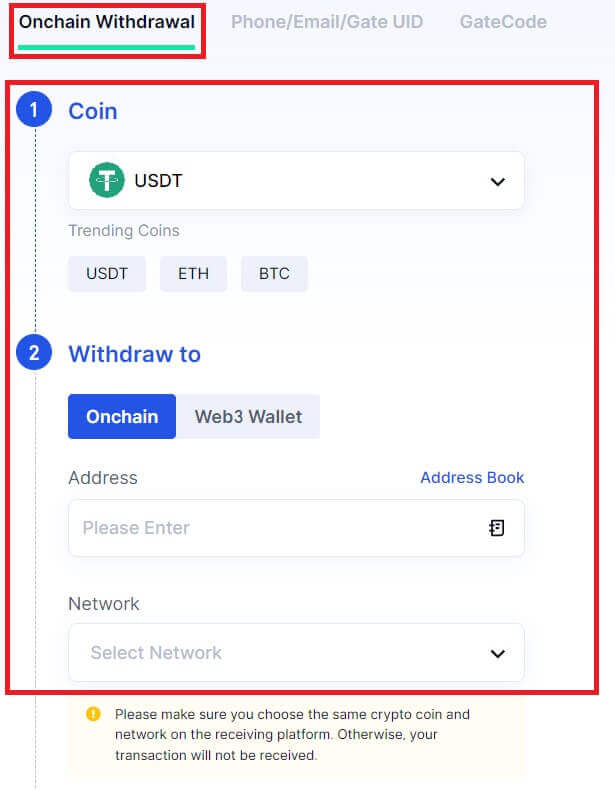
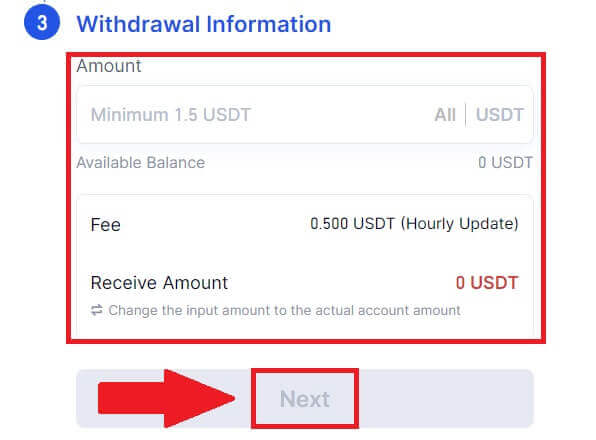
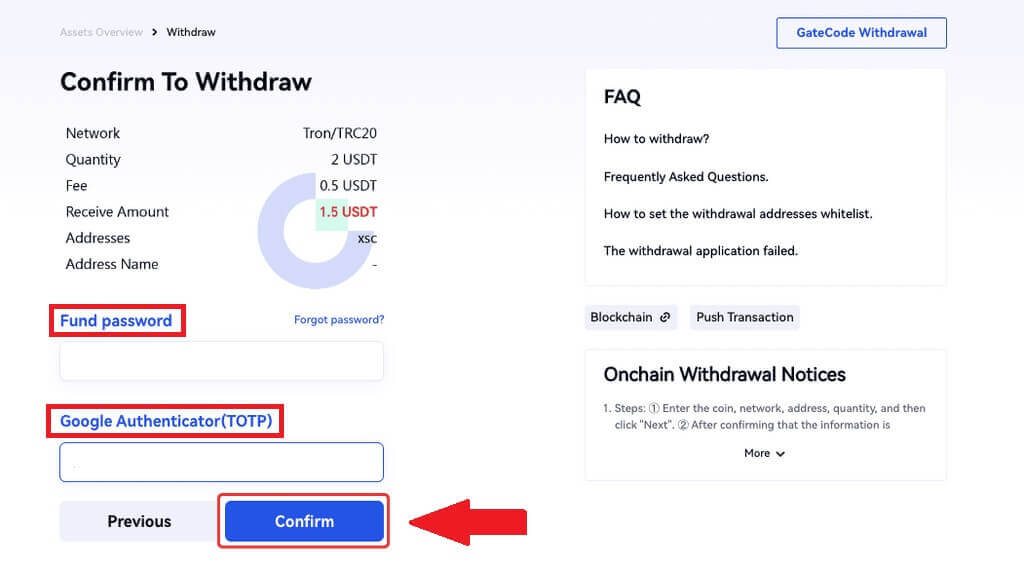
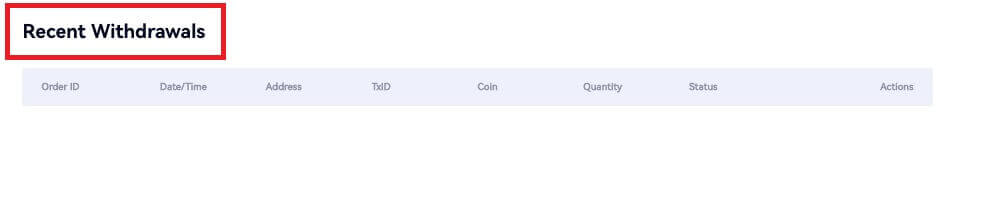
Dvig kripto prek Onchain Dvig na Gate.io (aplikacija)
1. Odprite aplikacijo Gate.io, tapnite [Wallet] in izberite [Withdraw].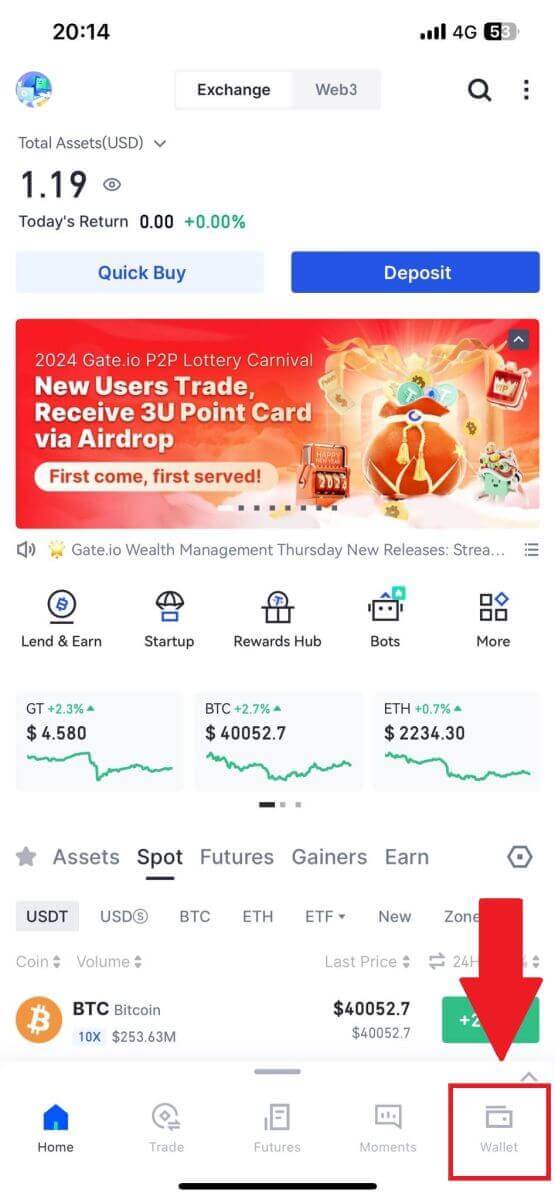
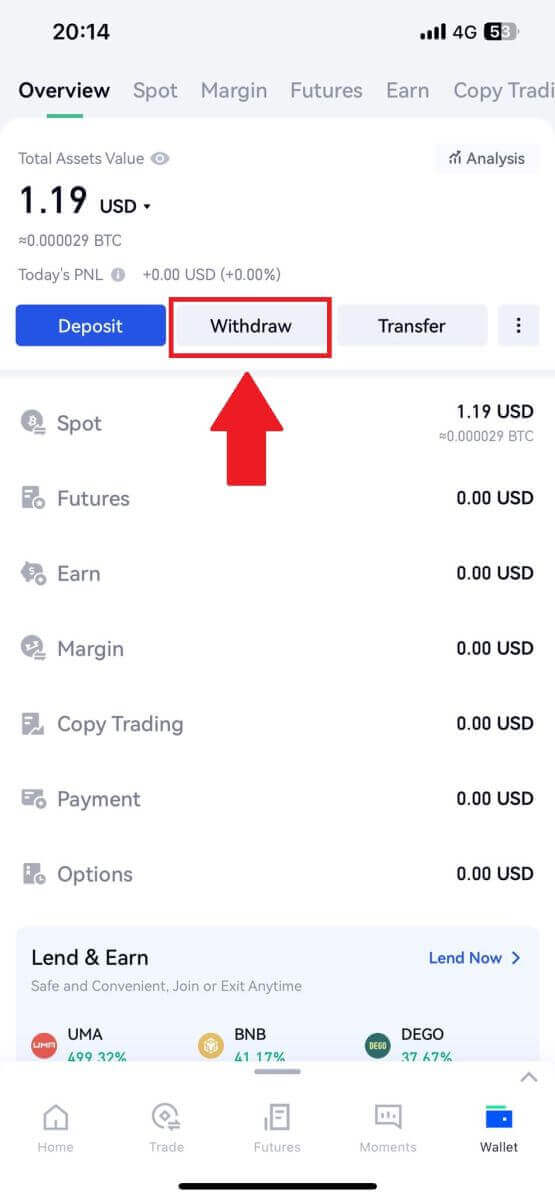
2. Izberite kovanec, ki ga želite dvigniti, z iskalno vrstico lahko poiščete kovanec, ki ga iščete.
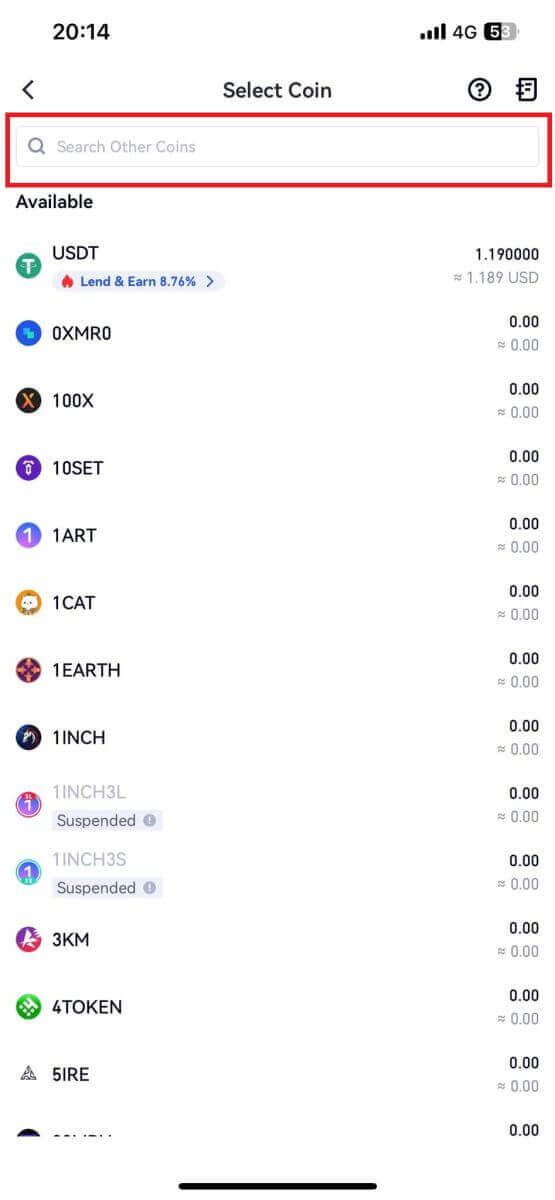
3. Za nadaljevanje izberite [Onchain dvig] .
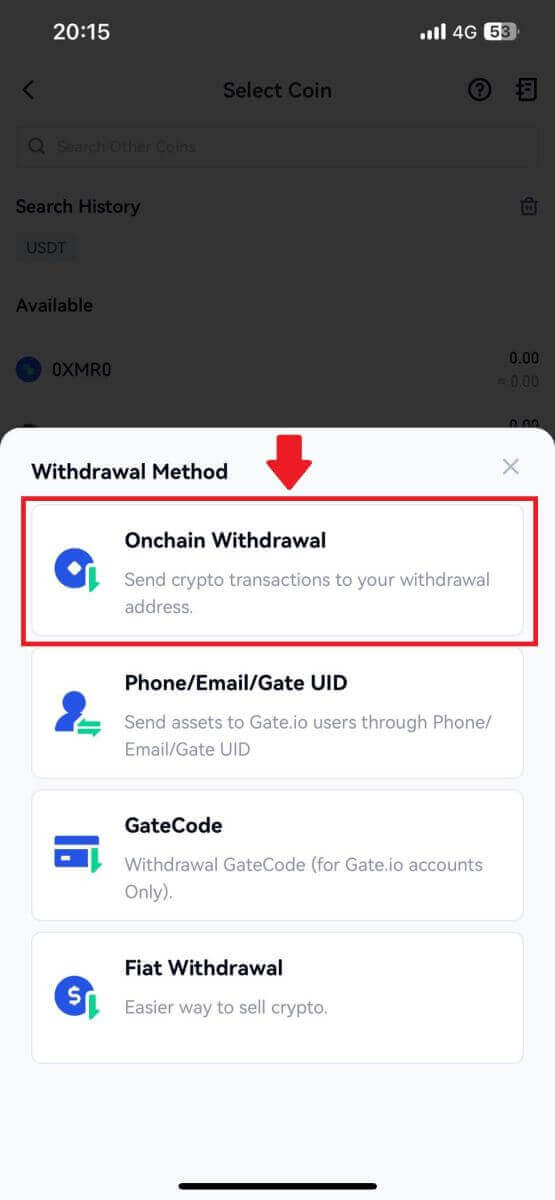
4. Izberite omrežje blockchain za pošiljanje kovanca ter vnesite naslov za prejemanje in znesek dviga. Ko potrdite, kliknite [Naprej].
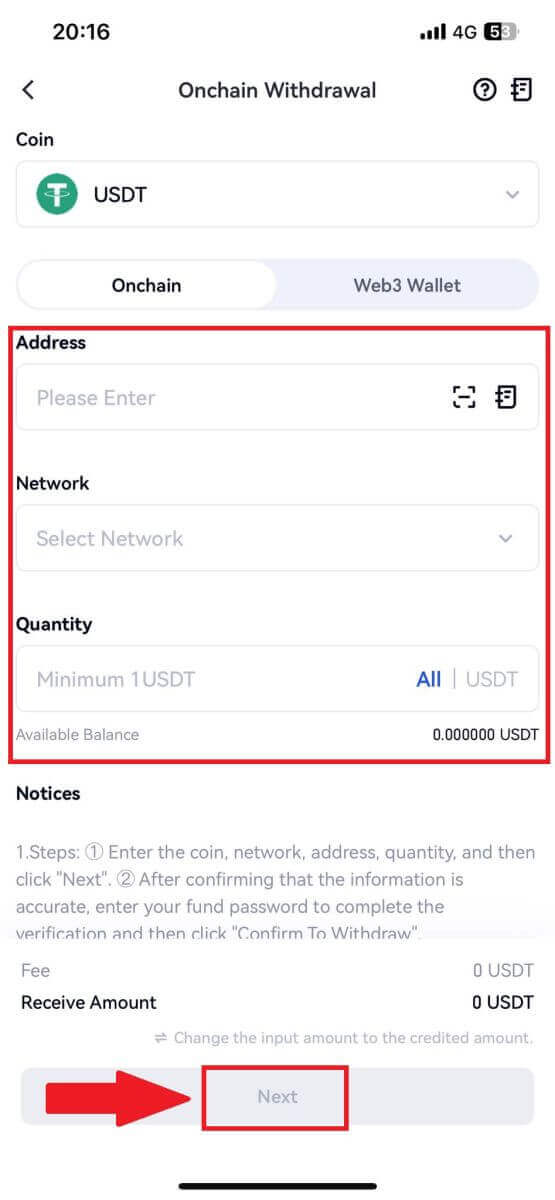
5. Nazadnje vnesite geslo svojega sklada in Googlovo potrditveno kodo, da potrdite dvig.
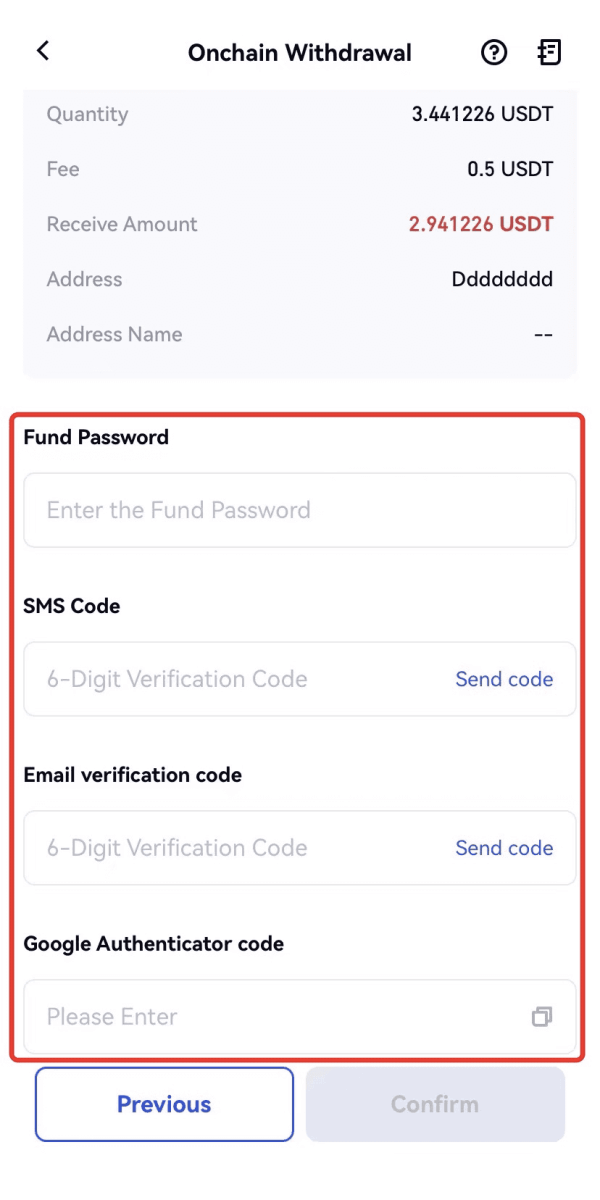
Dvig kripto prek GateCode na Gate.io (spletna stran)
1. Prijavite se na svoje spletno mesto Gate.io, kliknite [Wallet] in izberite [Spot Account].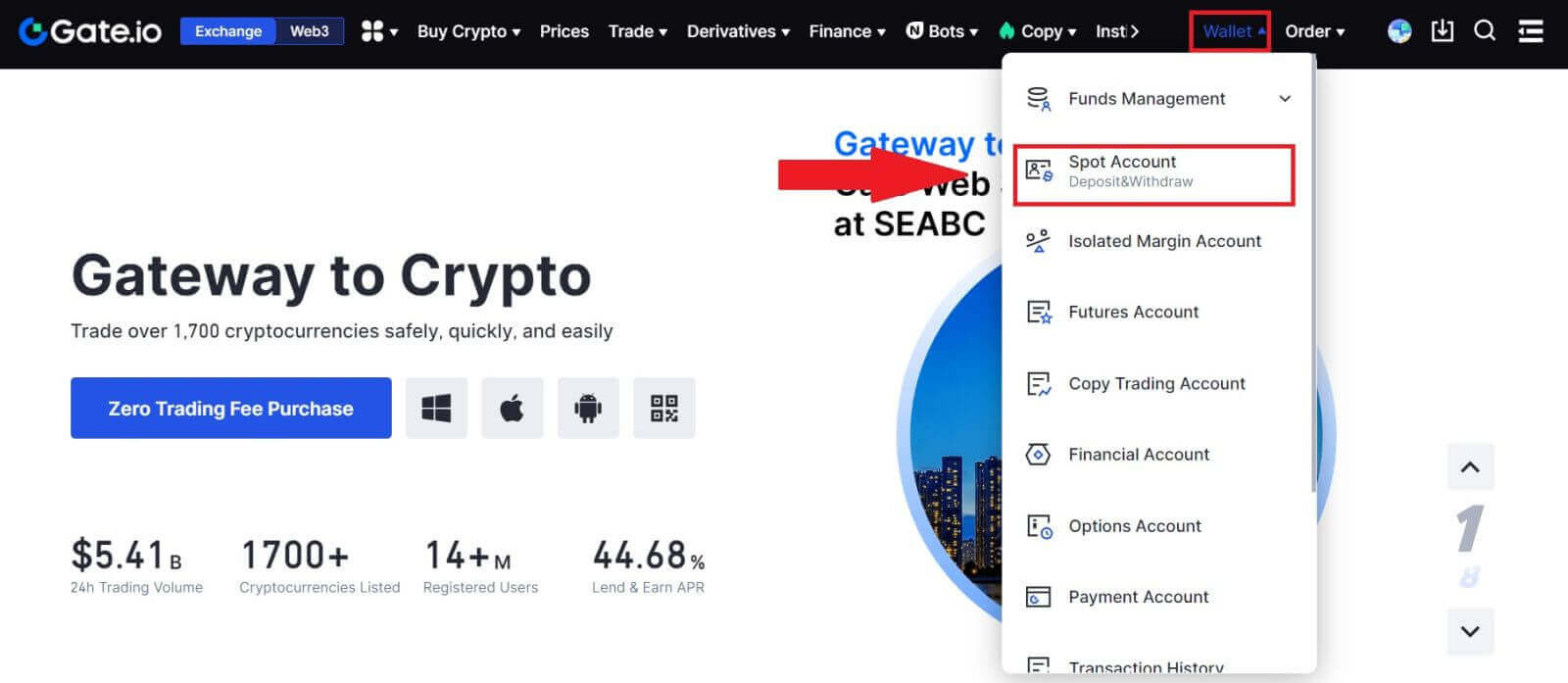
2. Kliknite na [Umik].
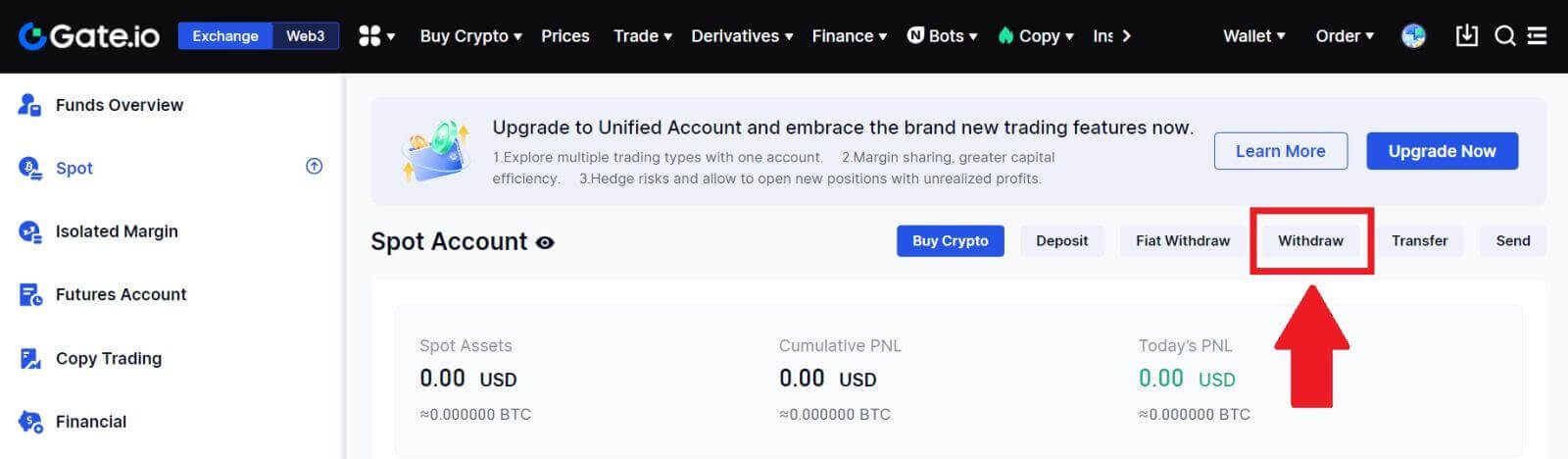
3. Kliknite [GateCode] , izberite kovanec, ki ga želite dvigniti, vnesite znesek in kliknite [Naprej]
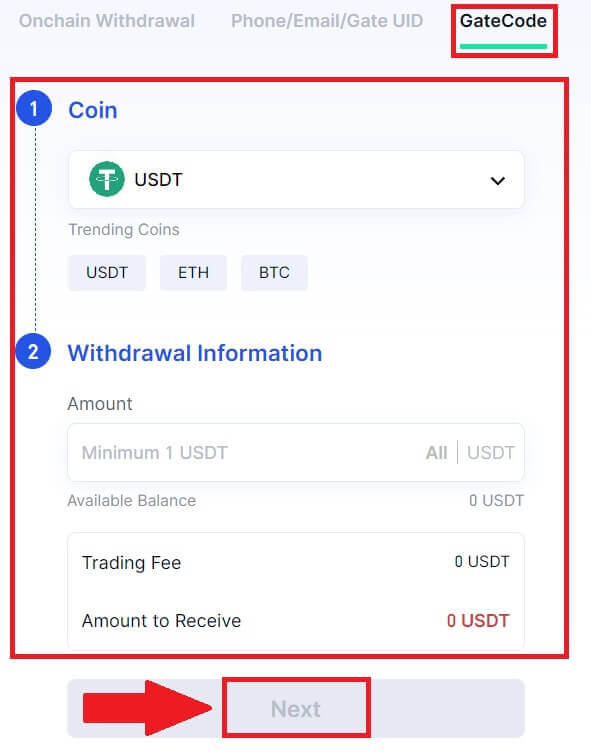
4. Še enkrat preverite podatke, preden vnesete geslo sklada, kodo SMS in kodo Google Authenticator, nato pa kliknite [Potrdi ].
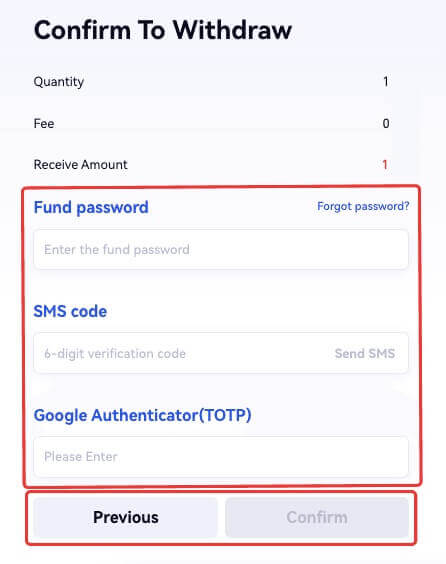
5. Po zaključku dviga se prikaže pojavno okno, kjer lahko shranite kodo GateCode kot sliko kode QR ali kliknete ikono za kopiranje, da jo kopirate.
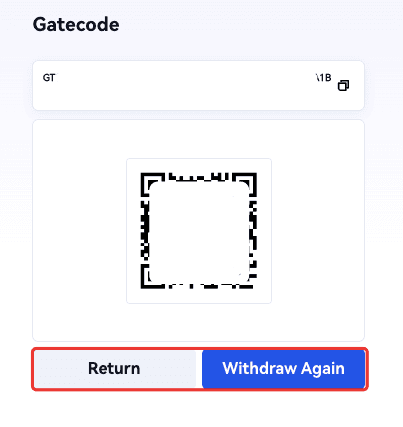
6. Druga možnost je, da pojdite na stran [Nedavni dvigi] , kliknete ikono pogleda poleg naslova zapisa dviga in vnesete geslo svojega sklada, da si ogledate celotno GateCode.
Dvig kripto prek GateCode na Gate.io (aplikacija)
1. Odprite aplikacijo Gate.io, tapnite [Wallet] in izberite [Withdraw].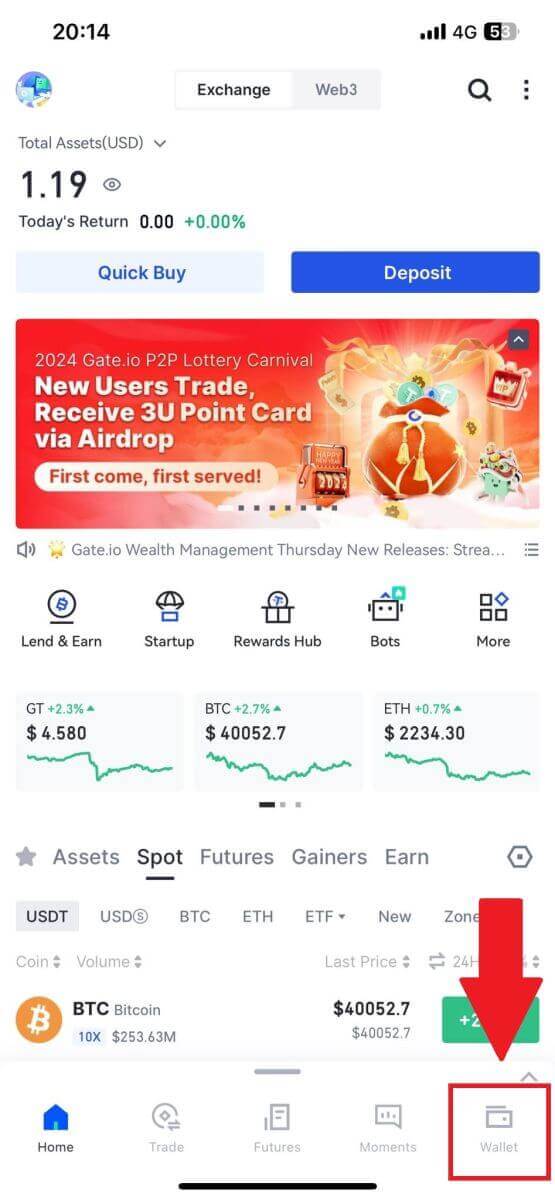
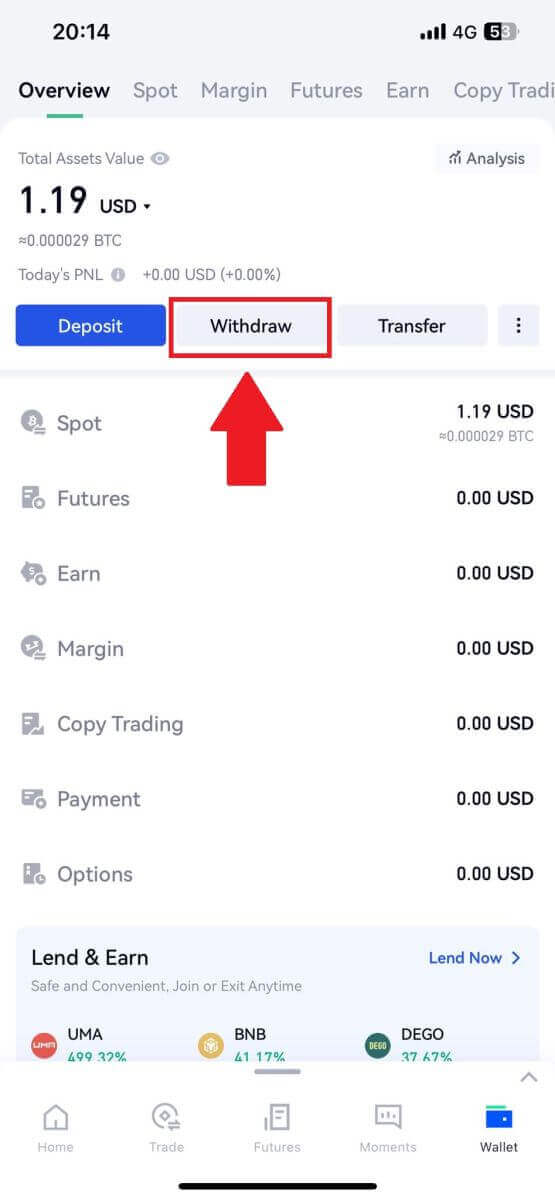
2. Izberite kovanec, ki ga želite dvigniti, lahko uporabite iskalno vrstico za iskanje kovanca, ki ga iščete.
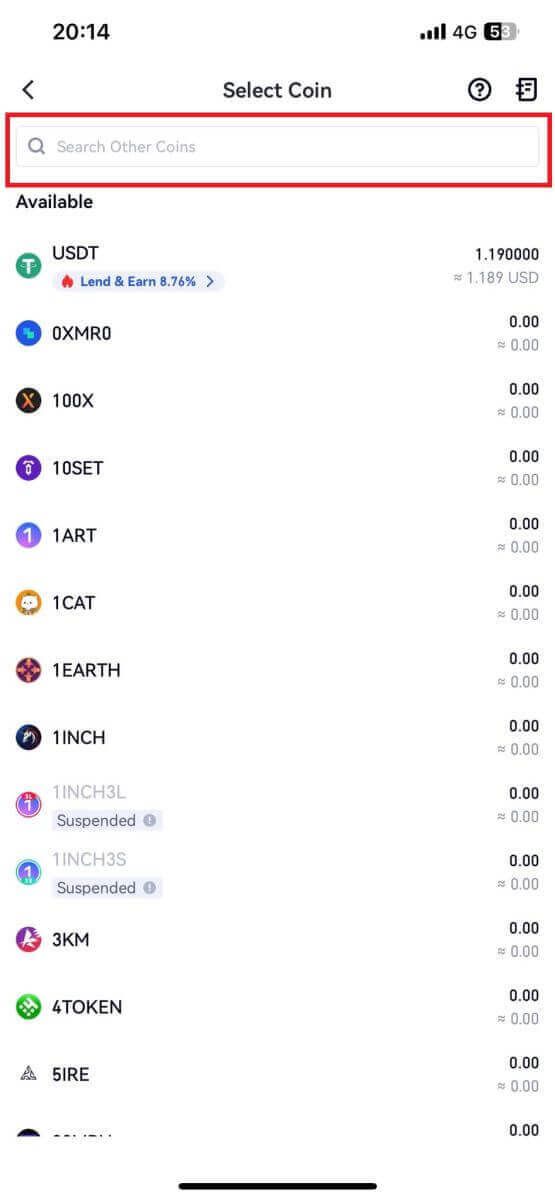
3. Za nadaljevanje izberite [GateCode] .
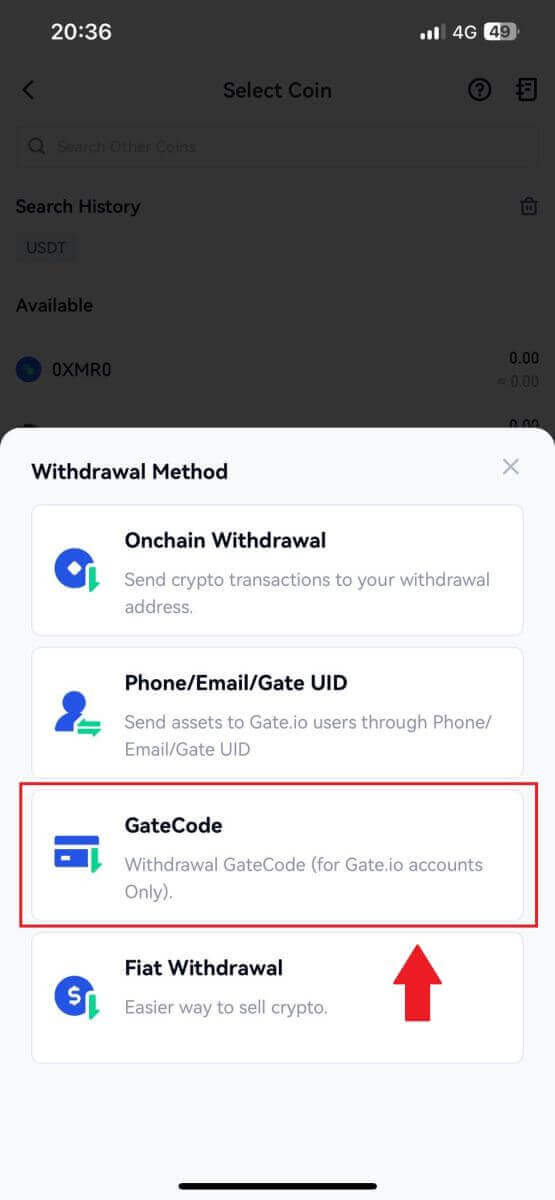
4. Vnesite znesek, ki ga želite dvigniti, in tapnite [Naprej].
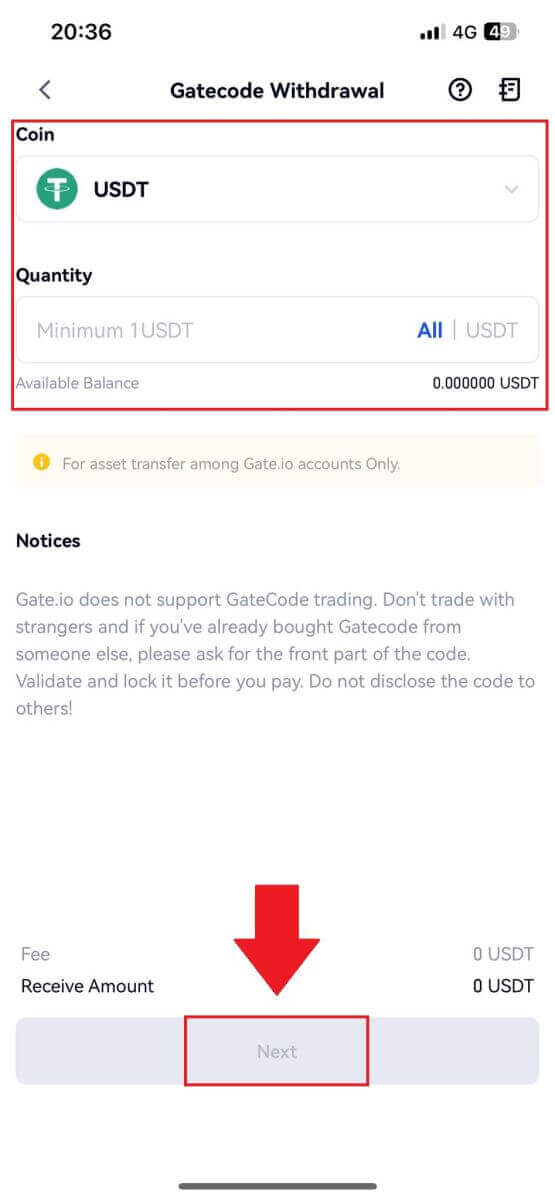
5. Še enkrat preverite podatke, preden vnesete geslo sklada, kodo SMS in kodo Google Authenticator, nato kliknite [Potrdi].
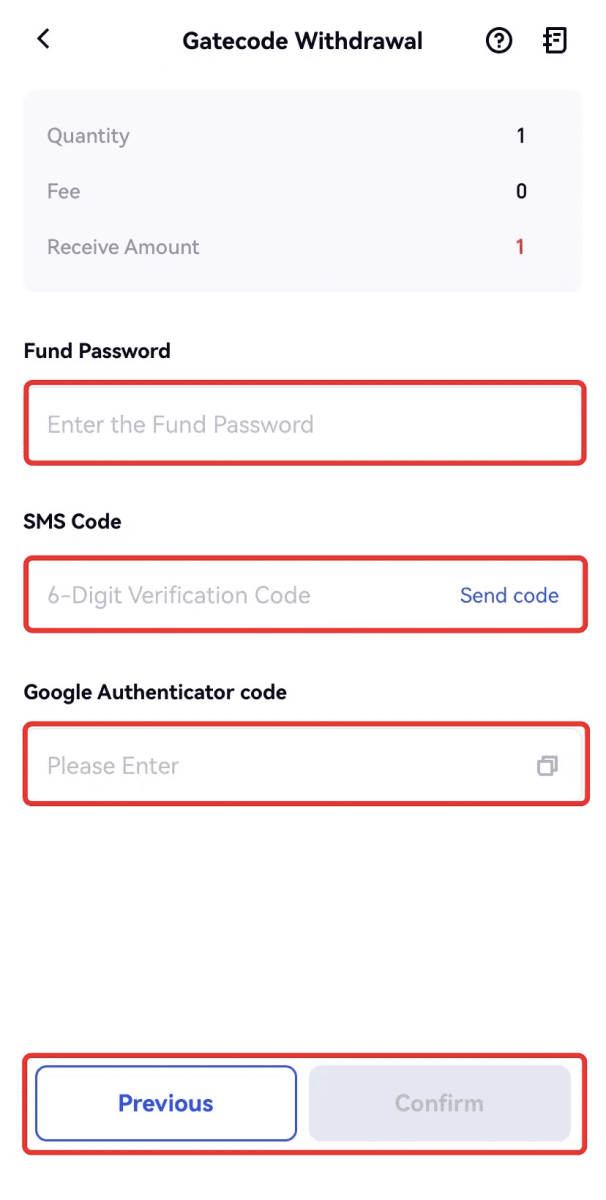
6. Po zaključku dviga se prikaže pojavno okno, v katerem lahko shranite GateCode kot sliko kode QR ali kliknete ikono za kopiranje, da jo kopirate.
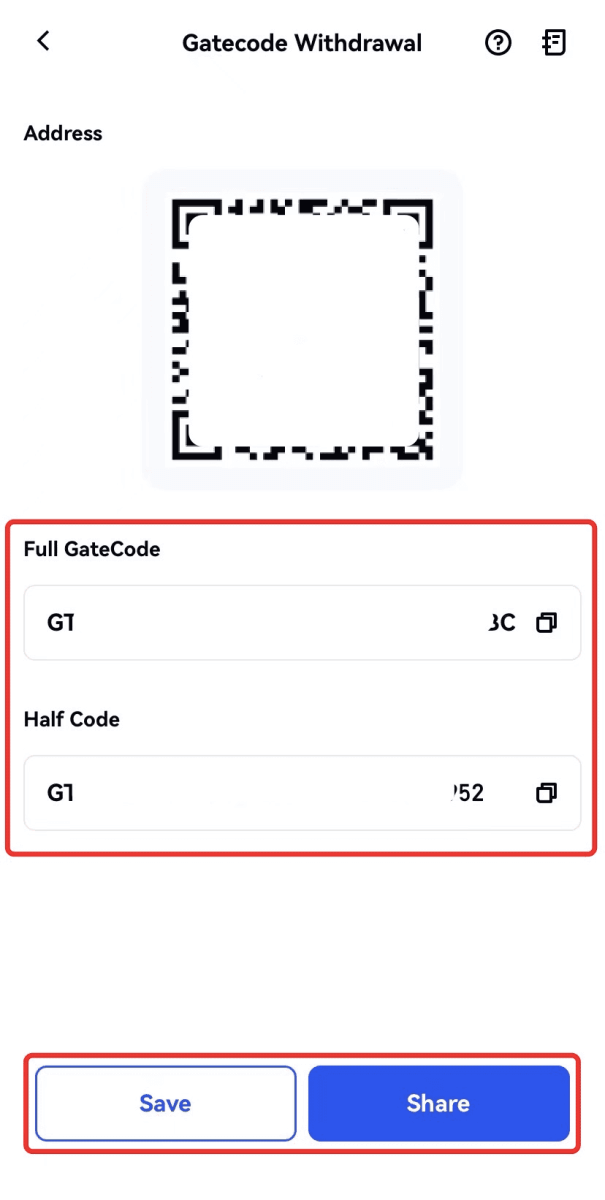
7. Druga možnost je, da obiščete stran s podrobnostmi o dvigu in kliknete »Pogled«, da preverite celotno GateCode.
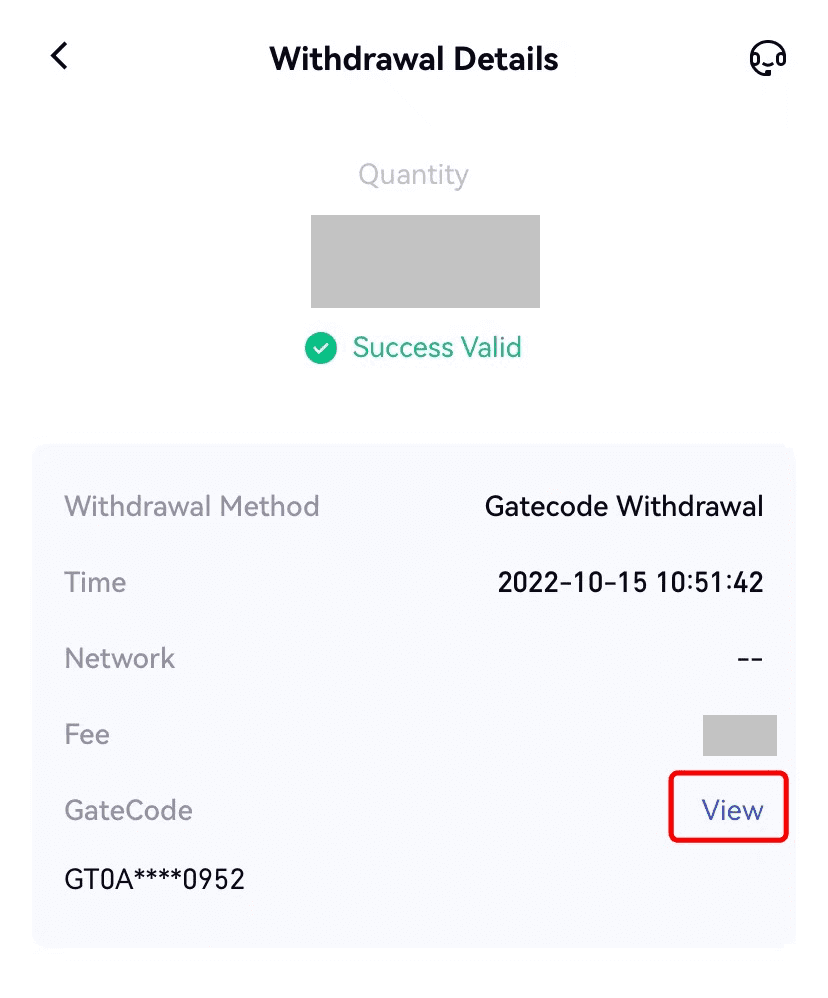
Dvig kripto prek telefona/E-pošte/Gate UID na Gate.io (spletno mesto)
1. Prijavite se na svoje spletno mesto Gate.io, kliknite [Wallet] in izberite [Spot Account].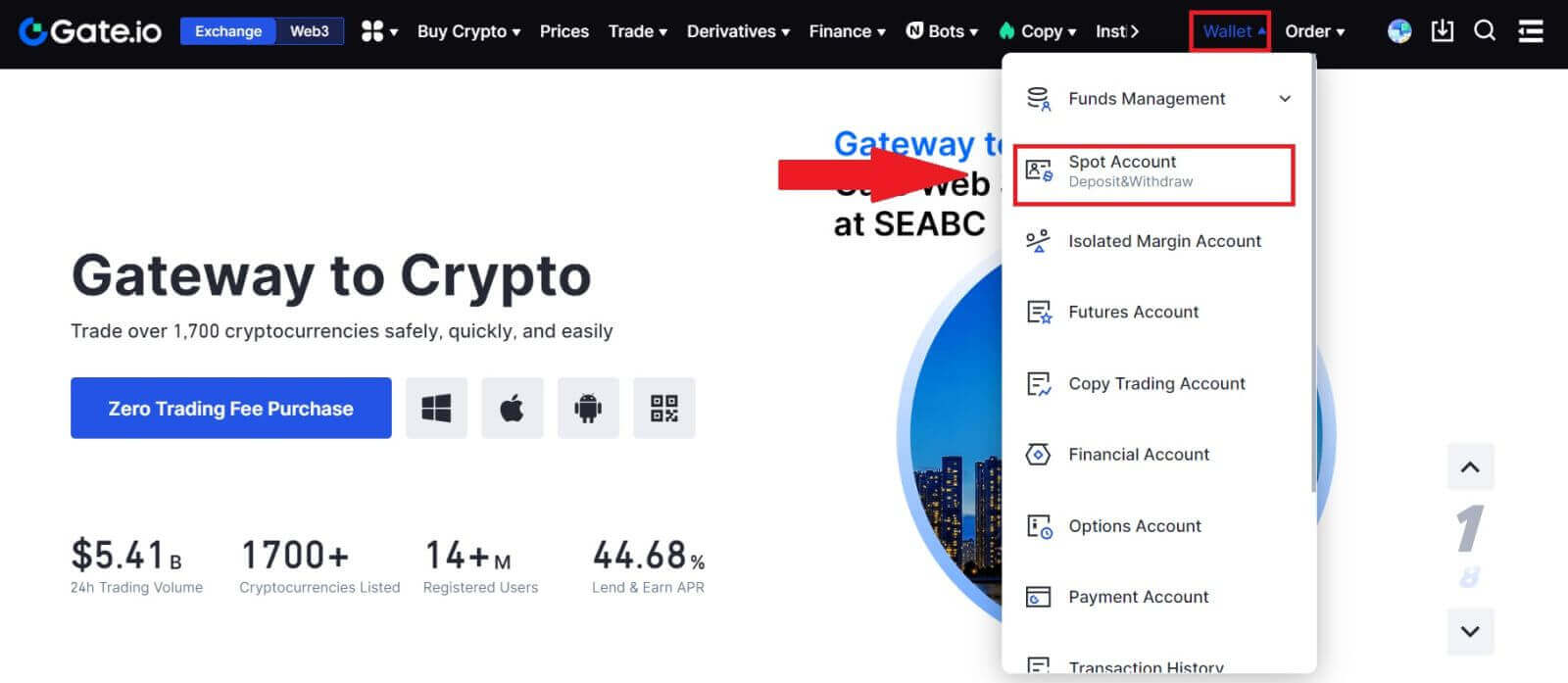
2. Kliknite na [Umik].
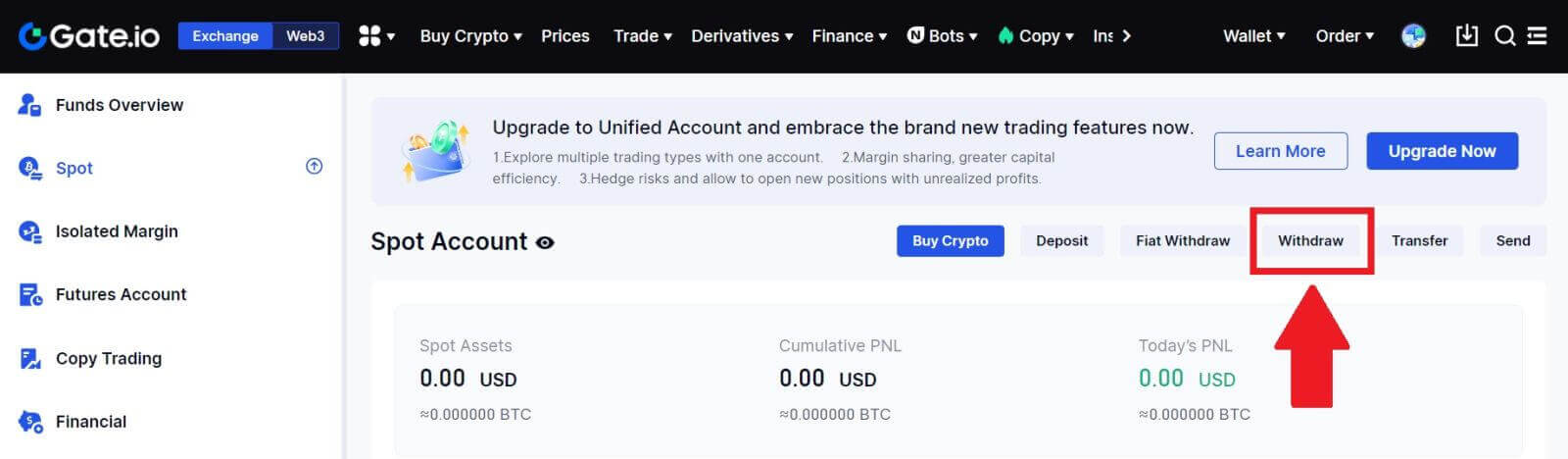
3. Kliknite [Phone/Email/Gate UID] , izberite kovanec, ki ga želite dvigniti, vnesite [Phone/Email/Gate UID] , izpolnite znesek in kliknite [Pošlji]
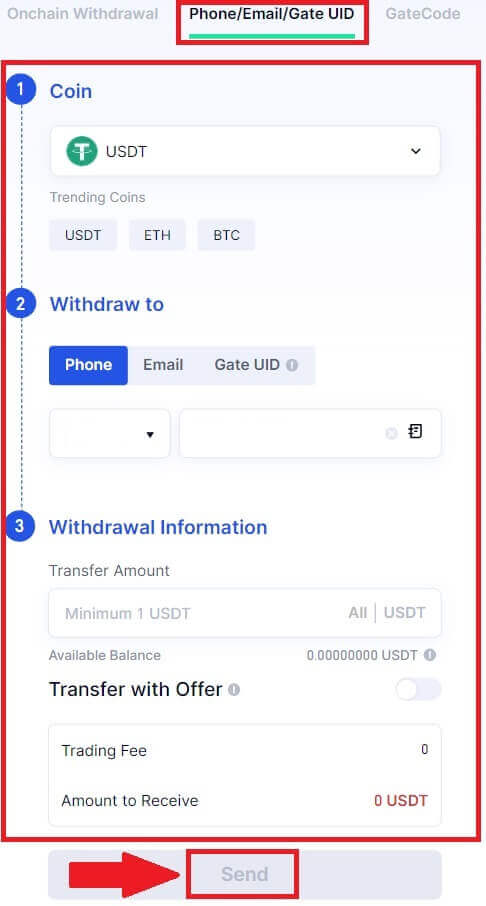
4. Ko potrdite, da so podatki točni, vnesite geslo sklada in druge potrebne podatke, nato kliknite [Pošlji].
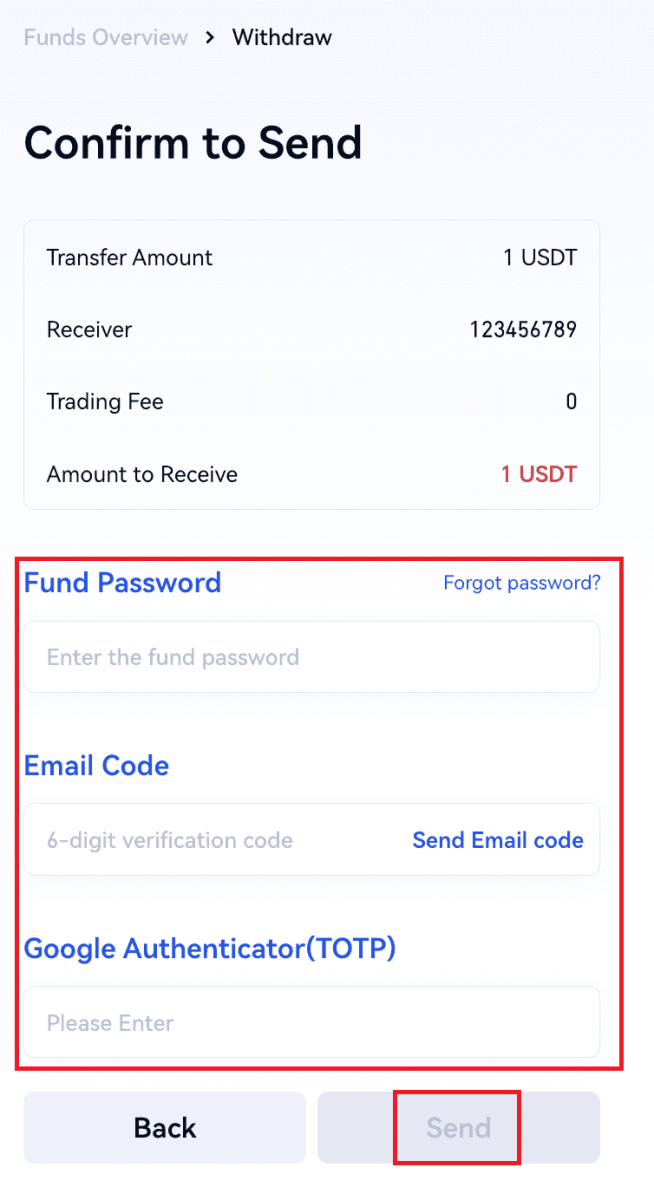
5. Po uspešnem prenosu lahko obiščete »Denarnica« - »Vlogi Dvigi« in preverite podrobnosti prenosa.
Dvig kripto prek telefona/E-pošte/UID-ja vrat na Gate.io (aplikacija)
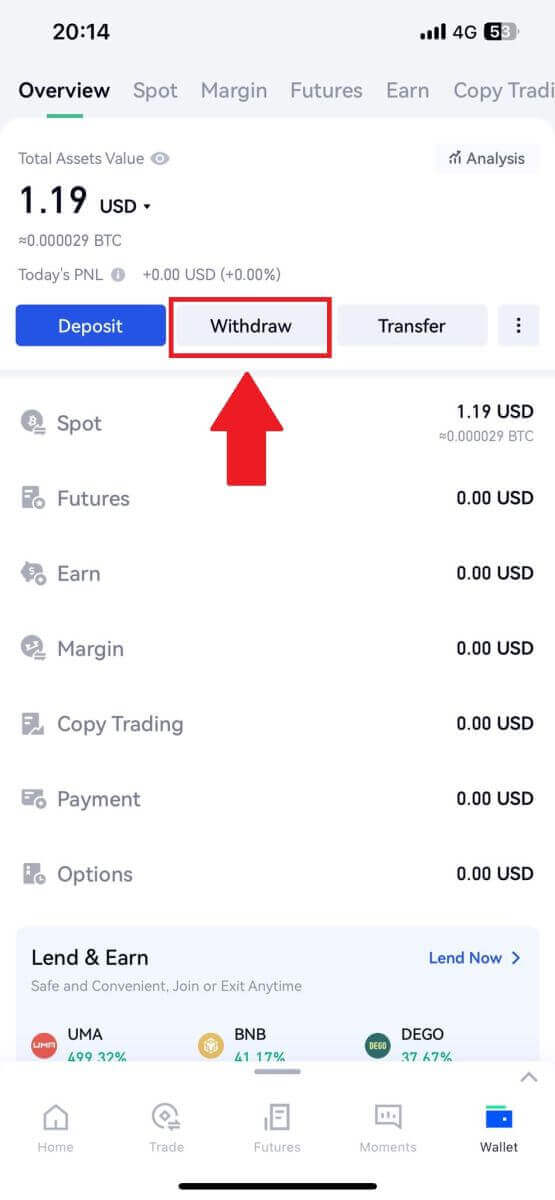
2. Izberite kovanec, ki ga želite dvigniti, lahko uporabite iskalno vrstico za iskanje kovanca, ki ga iščete.
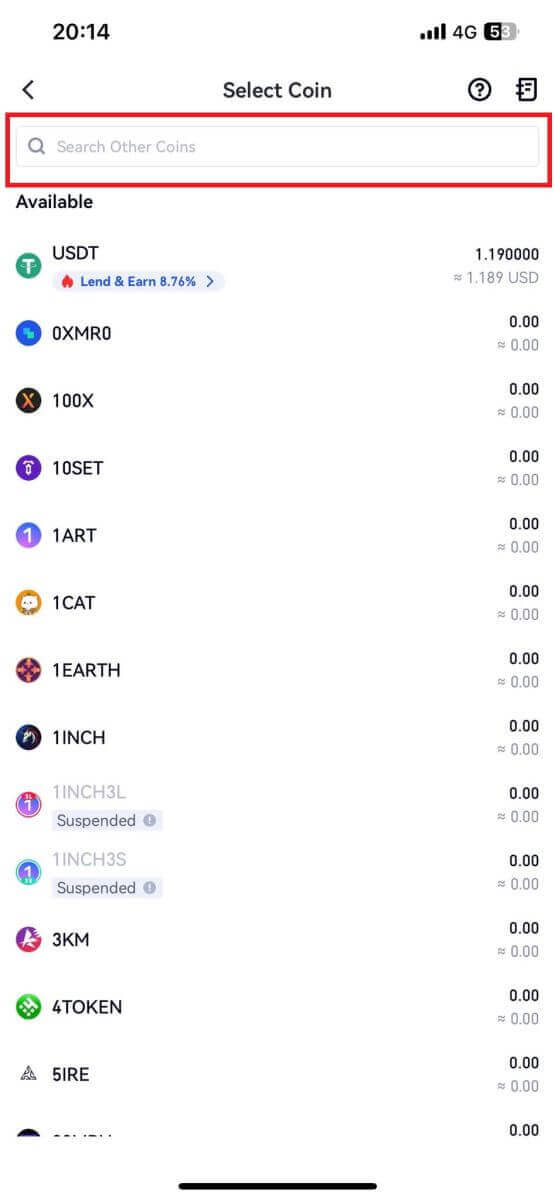
3. Za nadaljevanje izberite [Phone/Email/Gate UID] .
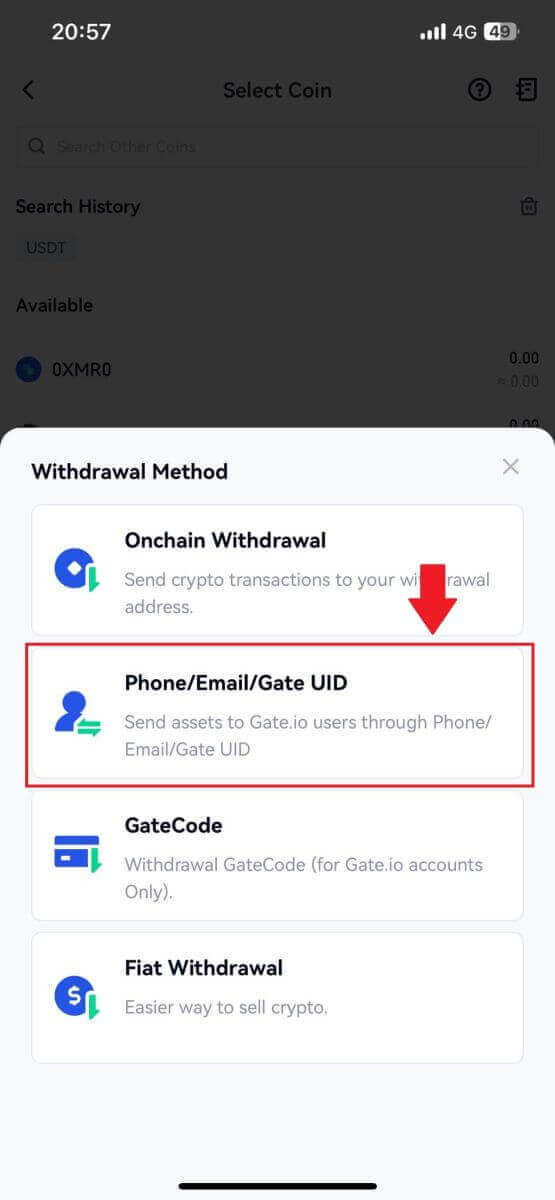
4. Ko odprete stran [Phone/Email/Gate UID] , sledite navodilom za vnos kovanca za dvig, račun prejemnika (Phone/Email/Gate UID) in znesek prenosa. Ko potrdite točnost podatkov, kliknite [Pošlji].
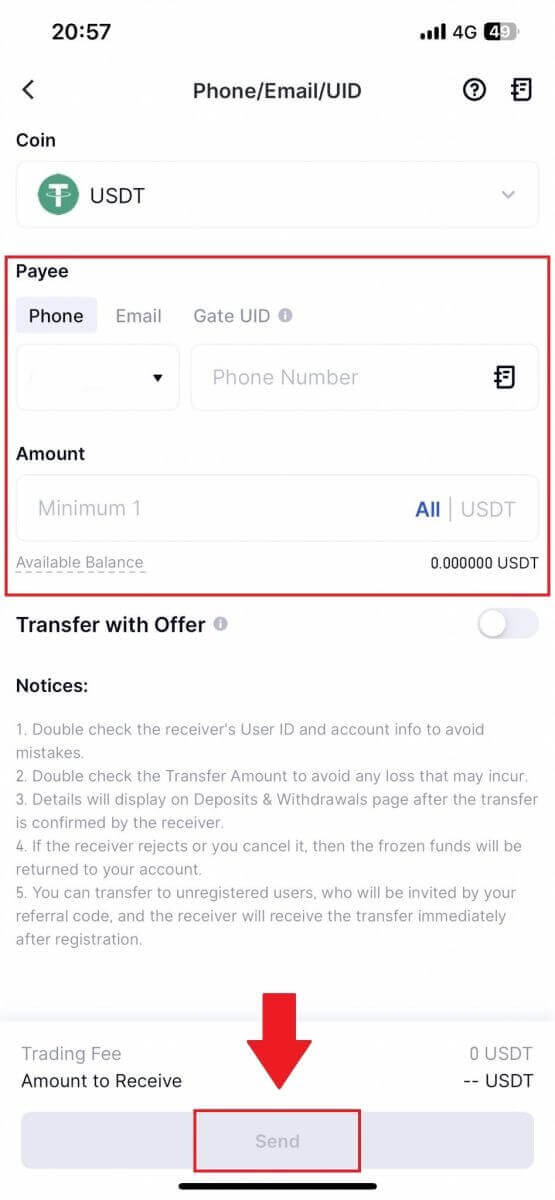
5. Ko potrdite, da so podatki točni, vnesite geslo sklada in druge zahtevane podatke ter kliknite [Pošlji].
6. Po uspešnem prenosu lahko obiščete »Denarnica« - »Vlogi Dvigi« in preverite podrobnosti prenosa.
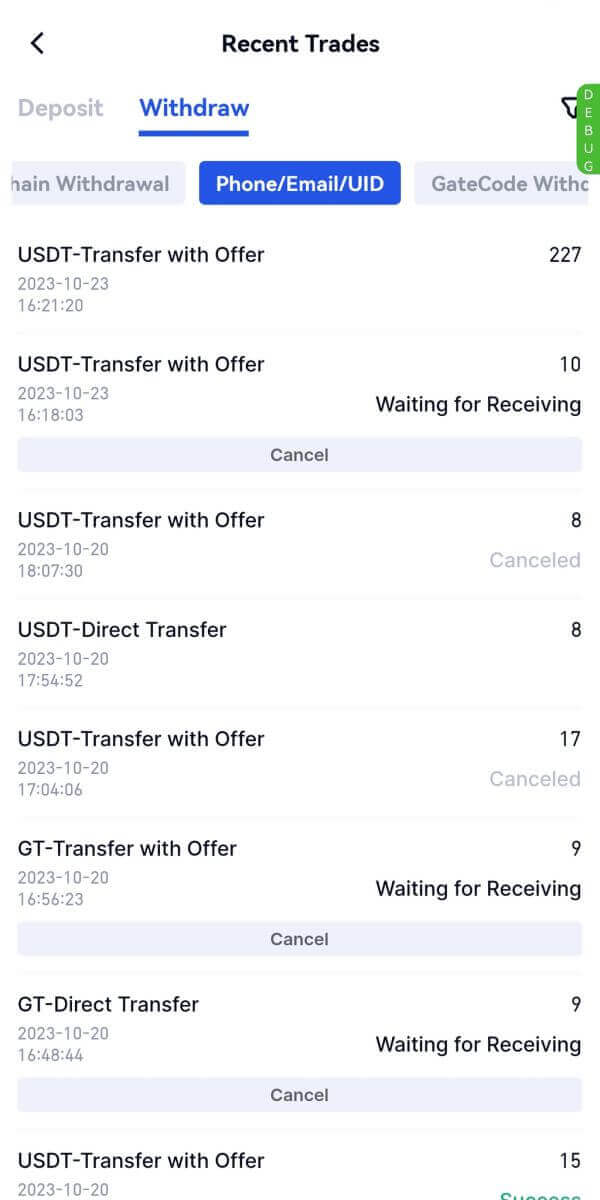
Pogosto zastavljena vprašanja (FAQ)
Zakaj moj dvig ni prišel?
Prenos sredstev vključuje naslednje korake:
- Transakcija dviga, ki jo sproži Gate.io.
- Potrditev omrežja blockchain.
- Deponiranje na ustrezni platformi.
Običajno bo TxID (ID transakcije) ustvarjen v 30–60 minutah, kar pomeni, da je naša platforma uspešno zaključila operacijo dviga in da so transakcije na čakanju v verigi blokov.
Vendar pa lahko še vedno traja nekaj časa, da določeno transakcijo potrdi veriga blokov in pozneje ustrezna platforma.
Zaradi morebitne prezasedenosti omrežja lahko pride do znatne zamude pri obdelavi vaše transakcije. ID transakcije (TxID) lahko uporabite za iskanje statusa prenosa z raziskovalcem verige blokov.
- Če raziskovalec verige blokov pokaže, da transakcija ni potrjena, počakajte, da se postopek zaključi.
- Če raziskovalec verige blokov pokaže, da je transakcija že potrjena, to pomeni, da so bila vaša sredstva uspešno poslana iz Gate.io, in ne moremo zagotoviti nobene nadaljnje pomoči v zvezi s to zadevo. Obrniti se boste morali na lastnika ali skupino za podporo ciljnega naslova in poiskati dodatno pomoč.
Pomembne smernice za dvige kriptovalut na platformi Gate.io
- Za kriptovalute, ki podpirajo več verig, kot je USDT, se prepričajte, da ste izbrali ustrezno omrežje, ko podajate zahteve za dvig.
- Če kriptovaluta za dvig zahteva MEMO, se prepričajte, da kopirate pravilen MEMO s prejemne platforme in ga natančno vnesete. V nasprotnem primeru se lahko sredstva po dvigu izgubijo.
- Če po vnosu naslova stran pokaže, da je naslov neveljaven, preverite naslov ali se za nadaljnjo pomoč obrnite na našo spletno službo za stranke.
- Stroški dviga se razlikujejo za vsako kripto in si jih lahko ogledate po izbiri kripto na strani za dvig.
- Najnižji znesek dviga in stroške dviga za ustrezno kriptovaluto si lahko ogledate na strani za dvig.
Kako preverim stanje transakcije v verigi blokov?
1. Prijavite se v svoj Gate.io, kliknite [Denarnica] in izberite [Zgodovina transakcij].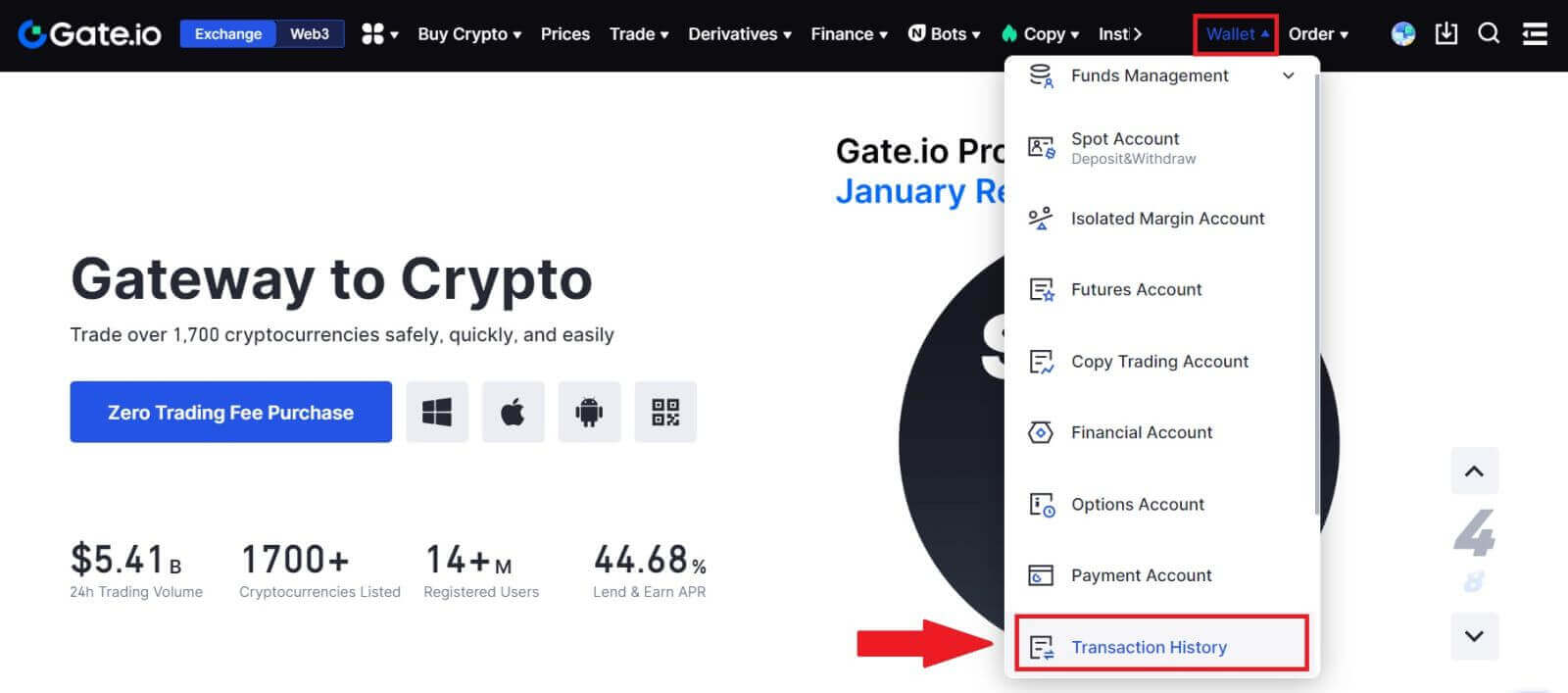
2. Tukaj si lahko ogledate status transakcije.